GOODWE EzLogger Smart Data Logger

ဘေးကင်းရေး ကြိုတင်ကာကွယ်မှုများ
ဘေးကင်းရေး ညွှန်ကြားချက်များ
GoodWe Technologies Co., Ltd. မှ ထုတ်လုပ်သော EzLogger Pro (နောင် “GoodWe”) ကို သက်ဆိုင်ရာ ဘေးကင်းရေး စည်းမျဉ်းများနှင့်အညီ တင်းကြပ်စွာ ဒီဇိုင်းဆွဲ စမ်းသပ်ထားသော်လည်း လျှပ်စစ်နှင့် အီလက်ထရွန်နစ် စက်ပစ္စည်းတစ်ခုအနေဖြင့် အောက်ပါ ဘေးကင်းရေး ညွှန်ကြားချက်များကို လိုက်နာရမည်ဖြစ်ပါသည်။ တပ်ဆင်ခြင်းနှင့် ပြုပြင်ထိန်းသိမ်းခြင်း၊ မလျော်ကန်သော လုပ်ဆောင်ချက်သည် အော်ပရေတာနှင့် ပြင်ပအဖွဲ့အစည်းအား ပုဂ္ဂိုလ်ရေးဆိုင်ရာ ထိခိုက်ဒဏ်ရာရမှုနှင့် ပစ္စည်းဥစ္စာများ ပျက်စီးစေမည်ဖြစ်သည်။
- EzLogger Pro ကလေးများထံသို့ ချဉ်းကပ်ခြင်းမှ ကာကွယ်ပါ။
- အပေါ်ဖုံးကို မဖွင့်ပါနှင့်၊ ခွင့်ပြုချက်မရှိဘဲ ထိတွေ့ခြင်း သို့မဟုတ် အစိတ်အပိုင်းများကို အစားထိုးလဲလှယ်ခြင်းသည် EzLogger Pro အတွက် ပုဂ္ဂိုလ်ရေးထိခိုက်မှုနှင့် ပျက်စီးမှုဖြစ်စေနိုင်သည်၊ ဤအခြေအနေတွင်၊ GoodWe သည် ထိုဒဏ်ရာ သို့မဟုတ် ပျက်စီးမှု သို့မဟုတ် အရည်အသွေးအာမခံချက်အတွက် တာဝန်ရှိမည်မဟုတ်ပါ။
- တည်ငြိမ်လျှပ်စစ်ဓာတ်သည် အီလက်ထရွန်နစ်အစိတ်အပိုင်းများကို ပျက်စီးစေနိုင်သောကြောင့် တည်ငြိမ်လျှပ်စစ်ဓာတ်အား ကာကွယ်ရန် သင့်လျော်သောအစီအမံများ ပြုလုပ်ရမည်။
Schematic သင်္ကေတများ
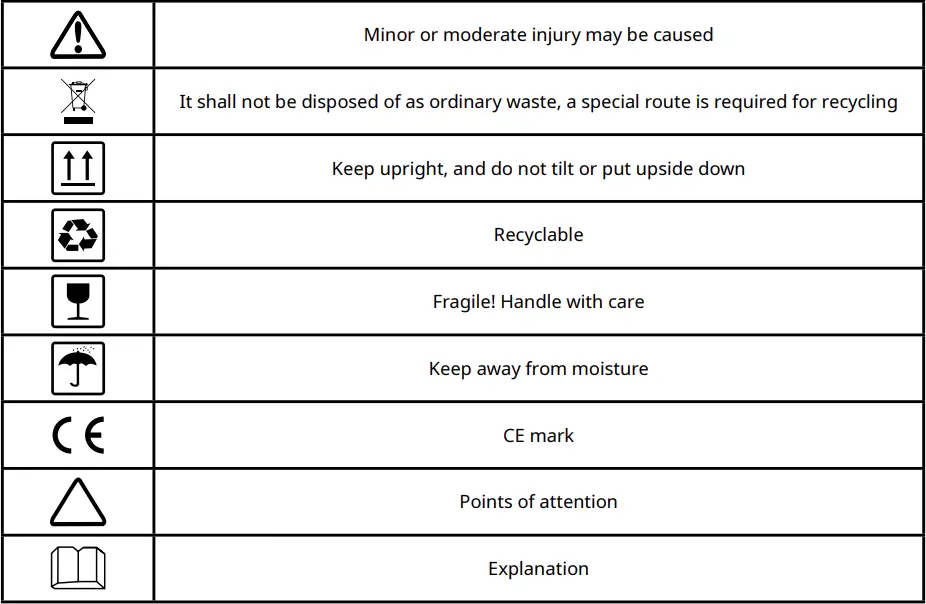
ထုတ်ကုန်မိတ်ဆက်
EzLogger Pro ၏ အသွင်အပြင်နှင့် လုပ်ဆောင်ချက်များကို မိတ်ဆက်ပါ။
ထုတ်ကုန်မိတ်ဆက်
EzLogger Pro ၏ အဓိကလုပ်ဆောင်ချက်များကို မိတ်ဆက်ပါ။ EzLogger Pro သည် အင်ဗာတာများ၊ ပတ်ဝန်းကျင်မော်နီတာ၊ watthour meter နှင့် အခြားစက်ပစ္စည်းများအတွက် အင်ဗာတာများ စုစည်းမှု၊ watthour meter နှင့် အခြားစက်ပစ္စည်းများအတွက် EzLogger Pro သည် ပေါင်းစပ်ဖွဲ့စည်းမှု၊ ဒေတာရယူမှု၊ ဒေတာသိုလှောင်မှုတို့ကို ရရှိစေသည့် photovoltaic ပါဝါထုတ်လုပ်မှုစနစ် စောင့်ကြည့်ခြင်းနှင့် စီမံခန့်ခွဲမှုပလပ်ဖောင်းအတွက် အထူးသီးသန့်စက်ပစ္စည်းတစ်ခုဖြစ်သည်။ photovoltaic ဓာတ်အားထုတ်လုပ်ရေးစနစ်။
အသွင်အပြင်ဖော်ပြချက်
EzLogger Pro ၏ အသွင်အပြင်၊ သတ်မှတ်ချက်များနှင့် ဆိပ်ကမ်းများကို မိတ်ဆက်ပါ။
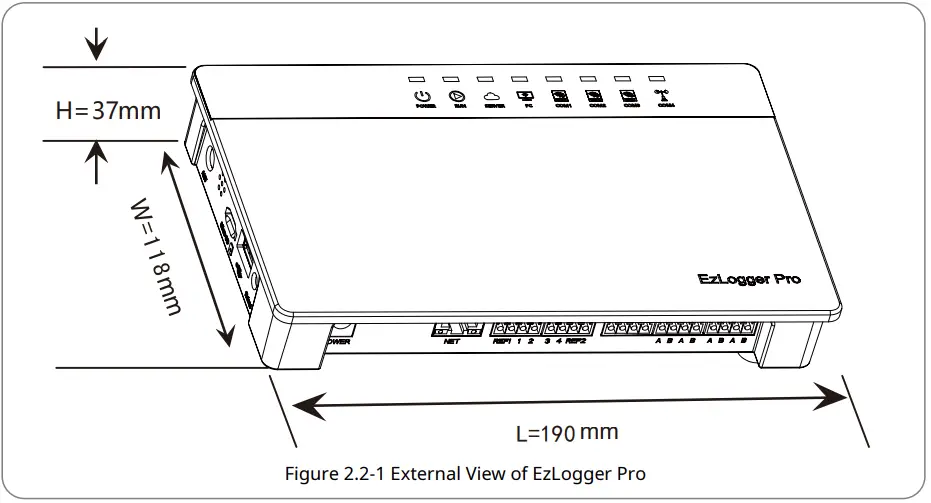
သေတ္တာ၏ရှေ့
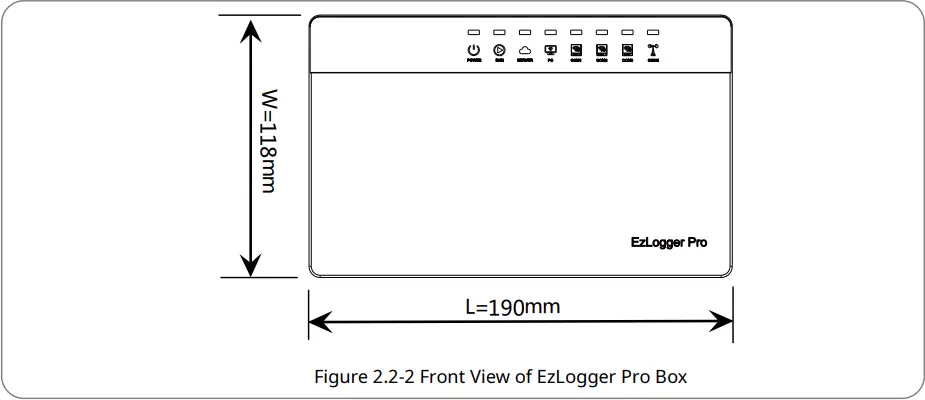
သေတ္တာ၏ဘေး
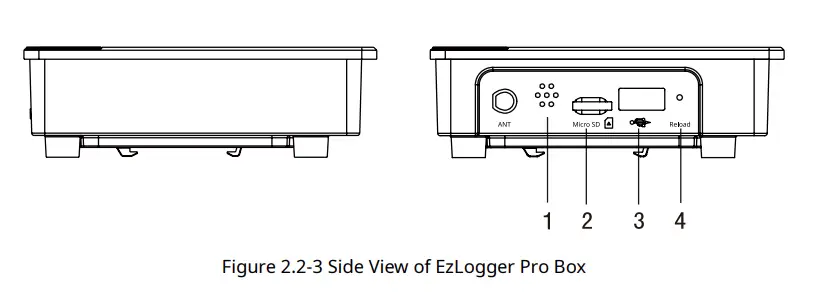
| မရှိ | ဆိပ်ကမ်း | ဆိပ်ကမ်းဖော်ပြချက် |
| 1 | အသံနှိုးစက် | Buzzer အသံအပေါက် |
| 2 | Micro SD | SD မှတ်ဉာဏ်ကဒ်ထပ်စိုက်နိုင်သည် |
| 3 | USB | USB အပေါက် |
|
4 |
ပြန်တင်ပါ။ |
EzLogger Pro ၏ IP မုဒ်ကိုပြောင်းပါ။
• EzLogger Pro ကို dynamic IP မုဒ်မှ static IP မုဒ်သို့ပြောင်းရန် 10s အတွက် ခလုတ်ကို ကြာကြာနှိပ်ပါ။ မုဒ်ကိုပြောင်းပြီးနောက် ညွှန်ပြချက်သည် ညာမှဘယ်သို့ မီးလင်းသည်။ • EzLogger Pro ကို static IP မုဒ်မှ dynamic IP မုဒ်သို့ ပြောင်းရန် 3s အတွက် ခလုတ်ကို ကြာကြာနှိပ်ပါ။ မုဒ်ကိုပြောင်းပြီးနောက် အညွှန်းသည် ဘယ်မှညာသို့ လင်းလာသည်။ |
သေတ္တာ၏နောက်ဘက်
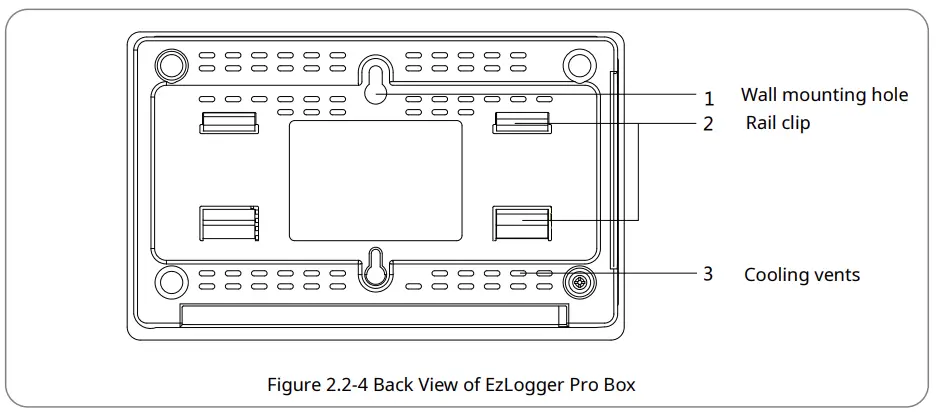
အကွက်၏အောက်ခြေမျက်နှာပြင်
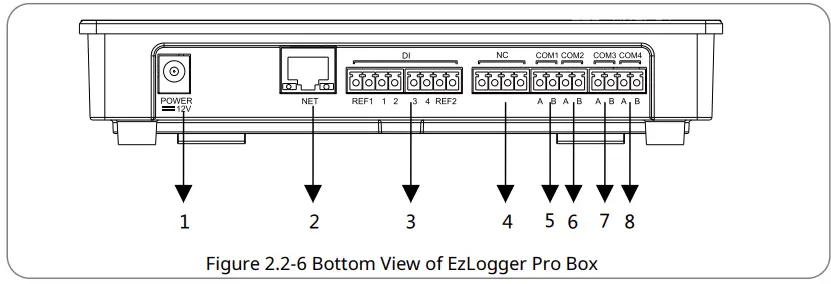
| မရှိ | ဆိပ်ကမ်း | ဆိပ်ကမ်းဖော်ပြချက် |
| 1 | ပါဝါ | Adapter 12VDC ထည့်သွင်းခြင်း။ |
| 2 | ကွန်မန့် | Ethernet အပေါက် |
| 3 | DI | DRED သို့မဟုတ် RCR လုပ်ဆောင်ချက် အပေါက် |
| 4 | NC | Function လက်ဝယ်ရှိတယ်။ |
| 5 | COM1 | အင်ဗာတာအတွက် RS485 ဆက်သွယ်ရေးအပေါက် 1 |
| 6 | COM2 | အင်ဗာတာအတွက် RS485 ဆက်သွယ်ရေးအပေါက် 2 |
| 7 | COM3 | အင်ဗာတာအတွက် RS485 ဆက်သွယ်ရေးအပေါက် 3 |
| 8 | COM4 | RS485 ဆက်သွယ်မှု port 4 တို့အတွက်
ပတ်ဝန်းကျင်စောင့်ကြည့်ခြင်းနှင့် အခြားကိရိယာများ |
သတိထားပါ။: 1.EzLogger Pro ၏ DI ဆိပ်ကမ်းသည် အောက်ပါအတိုင်းဖြစ်သည်။ REF1 နှင့် REF2 သည် ပင်နံပါတ်နှစ်ခုကို သိမ်းပိုက်ထားသည်။
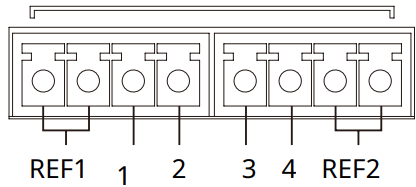
EzLogger Pro ၏ DI ဆိပ်ကမ်းသည် မတူညီသော ဒေသများ သို့မဟုတ် နိုင်ငံများတွင် RCR သို့မဟုတ် DRED ဆိပ်ကမ်းအဖြစ် အလုပ်လုပ်နိုင်ပြီး အဓိပ္ပါယ်ဖွင့်ဆိုချက်များမှာ အောက်ပါအတိုင်းဖြစ်သည်။
| REF1 | 1 | 2 | 3 | 4 | REF2 | |
| RCR | +5V | D_IN1 | D_IN2 | D_IN3 | D_IN4 | +5V |
| DRED | RefGen | DRM1/5 | DRM2/6 | DRM3/7 | DRM4/8 | com/DRM0 |
- ဤလုပ်ဆောင်ချက်သည် တရုတ်နိုင်ငံတွင် အလုပ်မလုပ်နိုင်သောကြောင့် ဤဆိပ်ကမ်းကို တရုတ်နိုင်ငံတွင် မချိတ်ဆက်ပါနှင့်။
- COM1, COM2, COM3 သည် အင်ဗာတာနှင့်သာ ဆက်သွယ်နိုင်သည်။ COM4 သည် ပတ်ဝန်းကျင် စောင့်ကြည့်ရေးကိရိယာကဲ့သို့ စက်ပစ္စည်းသို့သာ ချိတ်ဆက်နိုင်သည်။ အပေါက်များသည် မှန်ကန်သော စက်များနှင့် ချိတ်ဆက်ထားကြောင်း သေချာပါစေ။
- COM1၊ COM2၊ COM3 နှင့် COM4 port များအတွက်၊ A သည် differential signal + နှင့် သက်ဆိုင်ပြီး B သည် differential signal - နှင့် သက်ဆိုင်ပါသည်။
LED Indicators ၏ ရှင်းလင်းချက်
LED အညွှန်းများသည် အောက်ပါအတိုင်းဖြစ်သည်။
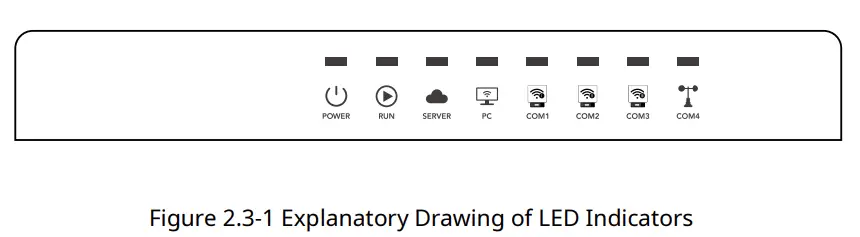 LED အညွှန်းကိန်းများ၏ ရှင်းလင်းချက်မှာ အောက်ပါအတိုင်းဖြစ်သည် ။
LED အညွှန်းကိန်းများ၏ ရှင်းလင်းချက်မှာ အောက်ပါအတိုင်းဖြစ်သည် ။
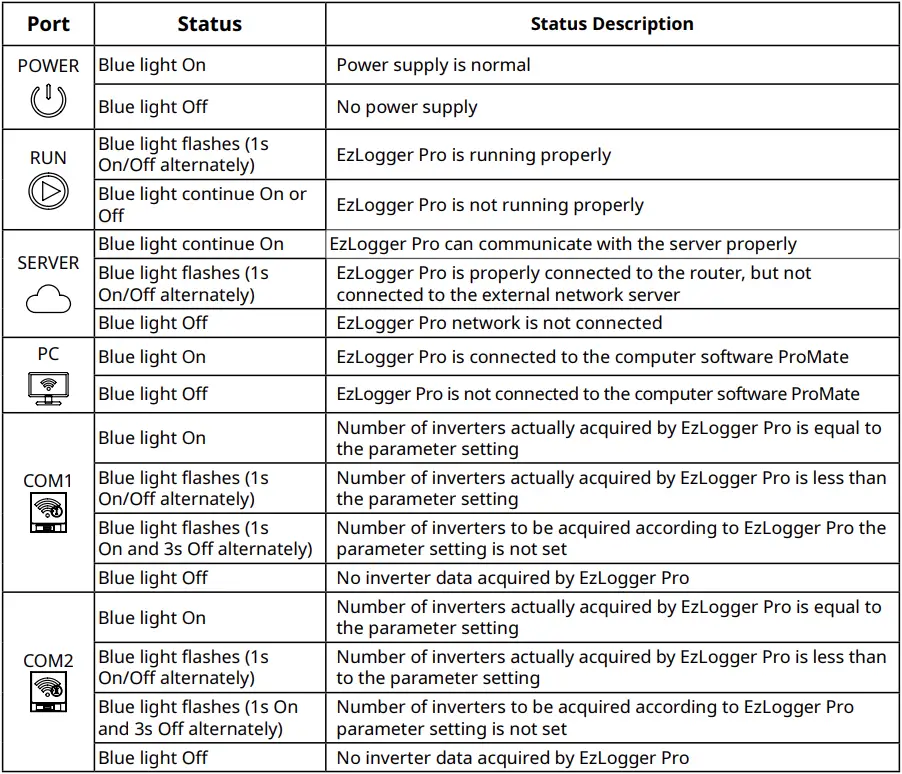
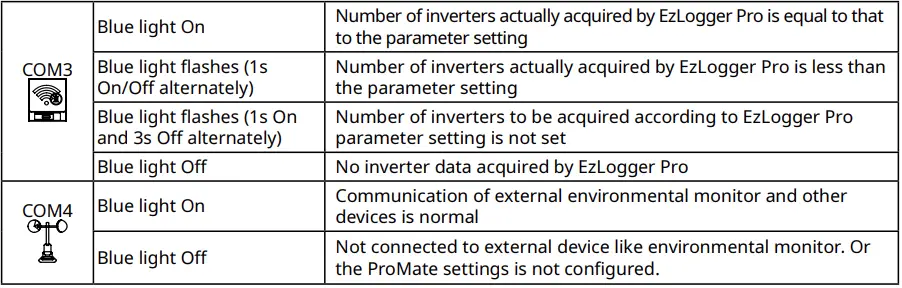
စက်ပစ္စည်း တပ်ဆင်ခြင်း။
ထုပ်ပိုးမှုအချက်အလက်
EzLogger Pro ၏ထုပ်ပိုးထားသောဆက်စပ်ပစ္စည်းများကိုမိတ်ဆက်ပေးပါ။ EzLogger Pro ပက်ကေ့ဂျ်ကိုဖွင့်ပြီးနောက်၊ ဆက်စပ်ပစ္စည်းများ ပြည့်စုံခြင်းရှိ၊ မရှိ စစ်ဆေးပါ။ ပျက်စီးမှု သို့မဟုတ် အချို့သောပစ္စည်းများ ပျောက်ဆုံးပါက သင့်အရောင်းကိုယ်စားလှယ်ထံ ဆက်သွယ်ပါ။
ဆက်စပ်ပစ္စည်းများ ပေးပို့မှုပုံစံ-
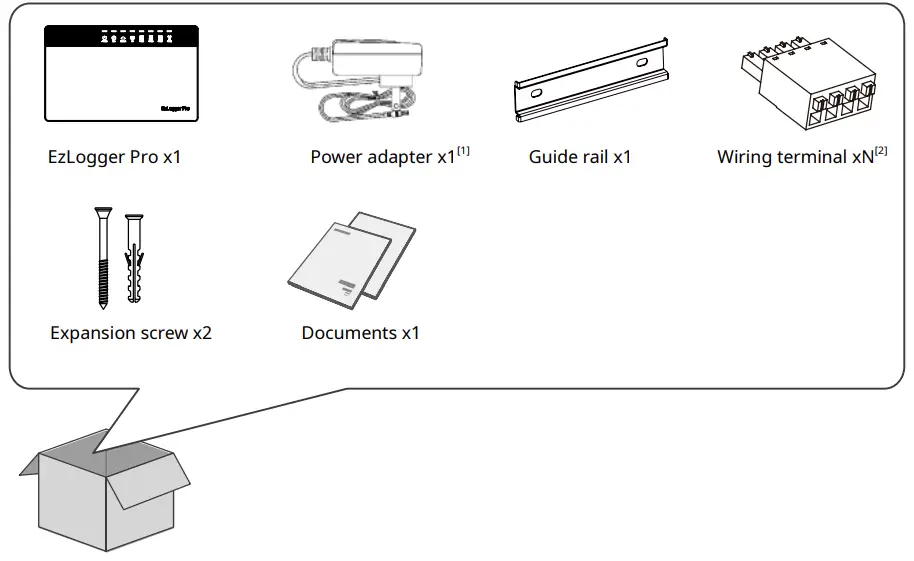
- ပါဝါအဒက်တာမော်ဒယ်များကို တင်ပို့သည့်နိုင်ငံများ၏ ဘေးကင်းရေးစည်းမျဉ်းများအတိုင်း ဆုံးဖြတ်မည်ဖြစ်သည်။
- N: တရုတ်နိုင်ငံတွင် ၂ ခုနှင့် တရုတ်နိုင်ငံမှလွဲ၍ ဒေသ ၄ ခု။
တပ်ဆင်တည်နေရာကိုရွေးချယ်ပါ။
တပ်ဆင်တည်နေရာကို သင်ရွေးချယ်သောအခါတွင် အောက်ပါအချက်များကို ထည့်သွင်းစဉ်းစားရမည်-
- EzLogger Pro ၏ ingress protection အဆင့်သတ်မှတ်ချက်သည် IP20 ဖြစ်သောကြောင့် ရေစိုခံစွမ်းဆောင်ရည်မရှိသည့်အပြင် အိမ်တွင်းသုံးအတွက်သာဖြစ်သည်။
- တပ်ဆင်မှုနည်းလမ်းနှင့် တည်နေရာသည် EzLogger Pro ၏ အလေးချိန်နှင့် အရွယ်အစားအတွက် သင့်လျော်မည်ဖြစ်သည်။
- တပ်ဆင်ခြင်းတည်နေရာသည် နေရောင်ခြည်တိုက်ရိုက်မှ ကောင်းစွာလေ၀င်လေထွက်ကောင်းစေကာ ပတ်ဝန်းကျင်အပူချိန်သည် -20 ℃ ~ 60 ℃ အကွာအဝေးအတွင်းဖြစ်ကြောင်း သေချာပါစေ။
EzLogger Pro ကို install လုပ်ပါ။
EzLogger Pro အတွက် တပ်ဆင်ခြင်းနည်းလမ်းသုံးမျိုးရှိပြီး၊ အတိအကျပြောရသော် စားပွဲမျက်နှာပြင်တပ်ဆင်ခြင်း၊ နံရံတပ်ဆင်ခြင်းနှင့် ရထားလမ်းတပ်ဆင်ခြင်းတို့ဖြစ်သည်။
- တပ်ဆင်ခြင်းနည်းလမ်း 1- စားပွဲမျက်နှာပြင်တပ်ဆင်ခြင်း။
EzLogger Pro ပြုတ်ကျခြင်းကြောင့် EzLogger Pro ကို ထိခိုက်မှုမဖြစ်စေရန် စားပွဲမျက်နှာပြင်တပ်ဆင်ခြင်းနည်းလမ်းကို ရွေးချယ်ပါ။ EzLogger Pro သည် ကေဘယ်လ်များကို အလွယ်တကူထိမိသည့်နေရာတွင် မထားပါနှင့်၊ ကေဘယ်ကိုထိခြင်းကြောင့် အချက်ပြပြတ်တောက်မှုကို ရှောင်ရှားရန်။ - တပ်ဆင်ခြင်းနည်းလမ်း 2- နံရံတပ်ဆင်ခြင်း အဆင့်များ-
- နံရံတွင် စက်ဝိုင်းပုံ အပေါက်နှစ်ပေါက် တူးပါ။ စက်ဝိုင်းပုံအပေါက်နှစ်ခုကြားအကွာအဝေးမှာ 70mm၊ အပေါက်အချင်း 8mm နှင့် screw head သည် 4mm ဖြစ်သည်။
- EzLogger Pro ၏နောက်ဘက်ရှိ နံရံတပ်ဆင်အပေါက်များကို ဝက်အူများပေါ်တွင် ချိတ်ဆွဲပါ။
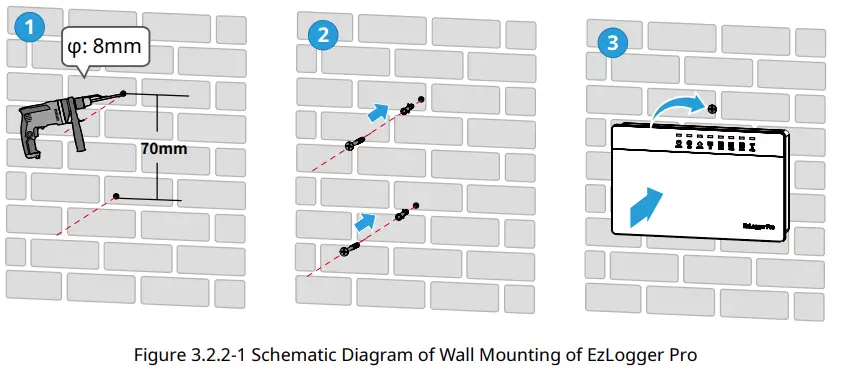
- တပ်ဆင်ခြင်းနည်းလမ်း 3- မီးရထားတပ်ဆင်ခြင်း အဆင့်များ-
- နံရံရှိ စက်ဝိုင်းအပေါက်နှစ်ခုကို ဖောက်ပြီး စက်ဝိုင်းအပေါက်နှစ်ခုကြား အကွာအဝေးမှာ 100 မီလီမီတာ၊ အပေါက်အချင်း 8 မီလီမီတာ နှင့် အပေါက်အနက် 40 မီလီမီတာ ဖြစ်သည်။
- နံရံပေါ်တွင် လမ်းညွှန်ရထားလမ်းကို တပ်ဆင်ပါ။
- လမ်းညွှန်ရထားလမ်းပေါ်တွင် EzLogger Pro ကို ထည့်သွင်းပါ။
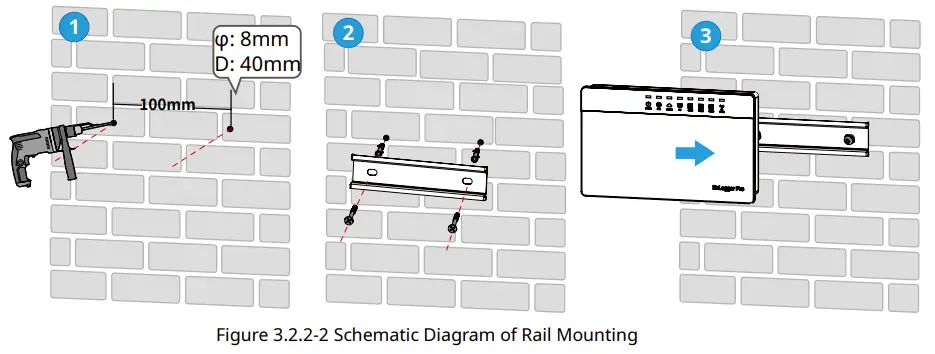
လျှပ်စစ်ဆက်သွယ်မှု
EzLogger Pro သည် အင်ဗာတာ၊ ကွန်ပျူတာ၊ ပတ်ဝန်းကျင် မော်နီတာ၊ မီတာနှင့် အခြားစက်ပစ္စည်းများနှင့် လျှပ်စစ်ချိတ်ဆက်ပုံကို မိတ်ဆက်ပေးပါ။
ဆိပ်ကမ်းဖော်ပြချက်
အင်ဗာတာများနှင့် ၎င်းတို့၏ လုပ်ဆောင်ချက်များကို ချိတ်ဆက်ရန်အတွက် EzLogger Pro ၏ ဆိပ်ကမ်းများကို မိတ်ဆက်ပါ။
EzLogger Pro ၏အောက်ခြေမျက်နှာပြင်ရှိ ports များ၏ schematic diagram မှာ အောက်ပါအတိုင်းဖြစ်သည်-
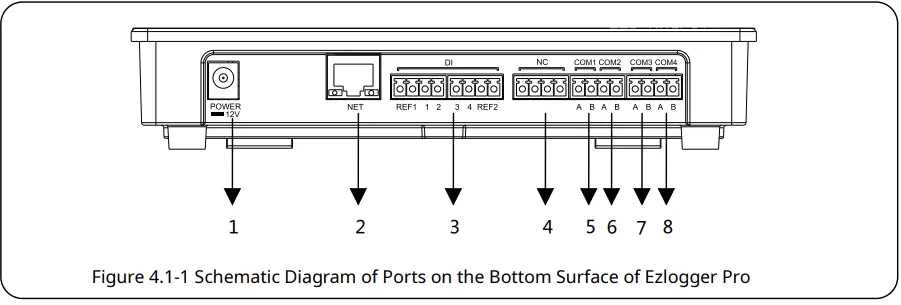
EzLogger Pro ၏အောက်ခြေမျက်နှာပြင်ရှိ port များကိုအောက်ပါအတိုင်းဖော်ပြထားသည်-
| မရှိ | ဆိပ်ကမ်း | ဆိပ်ကမ်းဖော်ပြချက် |
| 1 | ပါဝါ | Adapter 12VDC ထည့်သွင်းခြင်း။ |
| 2 | ကွန်မန့် | Ethernet အပေါက် |
| 3 | DI | DRED သို့မဟုတ် RCR လုပ်ဆောင်ချက် အပေါက် |
| 4 | NC | Function လက်ဝယ်ရှိတယ်။ |
| 5 | COM1 | အင်ဗာတာအတွက် RS485 ဆက်သွယ်ရေးအပေါက် 1 |
| 6 | COM2 | အင်ဗာတာအတွက် RS485 ဆက်သွယ်ရေးအပေါက် 2 |
| 7 | COM3 | အင်ဗာတာအတွက် RS485 ဆက်သွယ်ရေးအပေါက် 3 |
| 8 | COM4 | RS485 ဆက်သွယ်မှု port 4 တို့အတွက်
ပတ်ဝန်းကျင်စောင့်ကြည့်ခြင်းနှင့် အခြားကိရိယာများ |
- အောက်တွင် REF1 နှင့် REF2 သည် ဆိပ်ကမ်းနှစ်ခုအသီးသီး သိမ်းပိုက်ထားသည့် EzLogger Pro DI ဆိပ်ကမ်းများ၏ ပုံဖြစ်သည်။
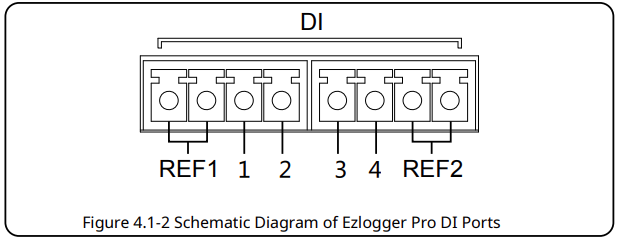 EzLogger Pro DI port များသည် RCR နှင့် DRED လုပ်ဆောင်ချက်များနှင့် တွဲဖက်အသုံးပြုနိုင်ပြီး မတူညီသောလုပ်ဆောင်ချက်များအတွက် port များကို အောက်ပါအတိုင်းသတ်မှတ်ထားပါသည်။
EzLogger Pro DI port များသည် RCR နှင့် DRED လုပ်ဆောင်ချက်များနှင့် တွဲဖက်အသုံးပြုနိုင်ပြီး မတူညီသောလုပ်ဆောင်ချက်များအတွက် port များကို အောက်ပါအတိုင်းသတ်မှတ်ထားပါသည်။
REF1 1 2 3 4 REF2 RCR +5V D_IN1 D_IN2 D_IN3 D_IN4 +5V DRED RefGen DRM1/5 DRM2/6 DRM3/7 DRM4/8 com/DRM0 - COM1၊ COM2 နှင့် COM3 သည် အင်ဗာတာများနှင့်သာ ဆက်သွယ်နိုင်ပြီး COM4 သည် ပတ်ဝန်းကျင်မော်နီတာနှင့် အခြားစက်ပစ္စည်းများနှင့်သာ ချိတ်ဆက်ထားသောကြောင့် အမှားပြင်ဆင်ခြင်းကို ရှောင်ကြဉ်ပါ။
- A ၏ COM1၊ COM2၊ COM3 နှင့် COM4 ports များသည် differential signal + နှင့် သက်ဆိုင်သည်၊ B သည် differential signal - နှင့် သက်ဆိုင်ပါသည်။
Inverter နှင့်ချိတ်ဆက်မှု
အင်ဗာတာတစ်ခုသို့ ချိတ်ဆက်မှု- EzLogger Pro နှင့် အင်ဗာတာကြားရှိ RS485 ဆက်သွယ်ရေးချိတ်ဆက်မှုမုဒ်ကို မိတ်ဆက်ပါ။
RS485 မှတစ်ဆင့် အင်ဗာတာသည် ဆက်သွယ်ရေးအတွက် EzLogger Pro နှင့် ချိတ်ဆက်ထားပြီး EzLogger Pro တွင် COM3၊ COM485 နှင့် COM 1 ဟူ၍ RS2 ပေါက် 3 ခုရှိသည်။
EzLogger Pro ၏ COM1၊ COM2 နှင့် COM3 ဆိပ်ကမ်းများ၏ ပုံကြမ်းမှာ အောက်ပါအတိုင်းဖြစ်သည်-
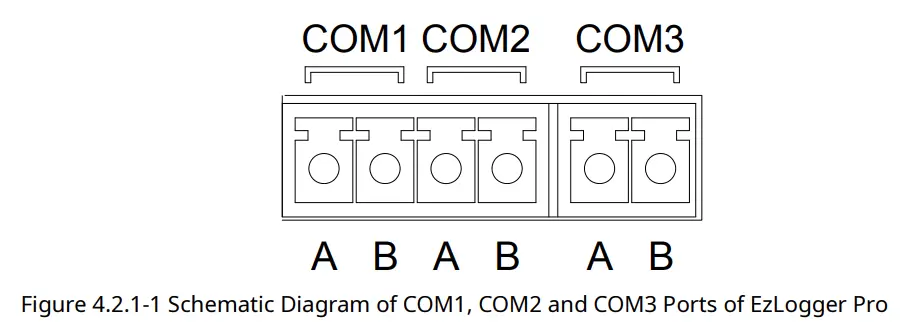
COM port များကို အောက်ပါအတိုင်း ဖော်ပြထားပါသည်။
| ဆိပ်ကမ်း | သင်္ကေတ | ဖော်ပြချက် |
| COM1 | A | RS485A၊ RS485 ကွဲပြားသောအချက်ပြမှု + |
| B | RS485B၊ RS485 ကွဲပြားသောအချက်ပြမှု – | |
| COM2 | A | RS485A၊ RS485 ကွဲပြားသောအချက်ပြမှု + |
| B | RS485B၊ RS485 ကွဲပြားသောအချက်ပြမှု – | |
| COM3 | A | RS485A၊ RS485 ကွဲပြားသောအချက်ပြမှု + |
| B | RS485B၊ RS485 ကွဲပြားသောအချက်ပြမှု – |

အဆင့်များ-
- သင့်လျော်သောအရှည် (≤485m) ရှိသော RS1000 ဆက်သွယ်ရေးကေဘယ်ကို ရွေးချယ်ပါ။
- ပထမဦးစွာ ဆက်သွယ်ရေးကြိုး၏ အစွန်းနှစ်ဖက်ရှိ insulating layer ကို ဖယ်ထုတ်ပါ။
- ထို့နောက် EzLogger Pro COM port ၏ terminal A နှင့် ဆက်သွယ်ရေးကေဘယ်၏ core တစ်ခုနှင့် အခြား core ကို EzLogger Pro COM port ၏ terminal B ဖြင့် ချိတ်ဆက်ပါ။
- အခြားတစ်ဖက်မှ အင်ဗာတာသို့ ချိတ်ဆက်ပါ၊ အင်ဗာတာ၏ RS485 ပေါက်၏ အဓိပ္ပာယ်ကို ကိုးကားပါ။
မှတ်ချက် Ezlogger Pro ၏ COM”A” သည် အင်ဗာတာ၏ RS485″A”၊ Ezlogger Pro ၏ COM”B” နှင့် အင်ဗာတာ၏ RS485″B” သို့ ချိတ်ဆက်သည်။
- RS485 ဆက်သွယ်ရေးကေဘယ်သည် ပုံမှန် RS485 ဆက်သွယ်ရေး အကာအရံဖြင့် လိမ်ထားသော အတွဲဝိုင်ယာဖြစ်ရမည်။
- အင်ဗာတာ ဆက်သွယ်ရေးကြိုးကို EzLogger Pro ၏ COM1၊ COM2 နှင့် COM3 တို့နှင့်သာ ချိတ်ဆက်နိုင်သည်။
- EzLogger Pro ၏ COM port တစ်ခုသည် အများဆုံး အင်ဗာတာ 20 ခုကို ပံ့ပိုးနိုင်ပြီး 3 COM port များသည် စုစုပေါင်း အင်ဗာတာ 60 ကို ပံ့ပိုးပေးသည်။
terminal block နှင့် ဆက်သွယ်ရေးကေဘယ်လ်ချိတ်ဆက်မှု၏ ဖော်ပြချက်-
- ဝိုင်ယာကြိုးဂိတ်၏ ဆက်စပ်နေသော လိမ္မော်ရောင် အဆက်အသွယ်စာရွက်ကို ဦးစွာ နှိပ်၍ ကိုင်ထားပါ၊
- ဝိုင်ယာကြိုးများ ဖြုတ်ထားသောအပိုင်းကို terminal ထဲသို့ ထည့်ပါ။
- ဝါယာကြိုးများကို တွယ်ကပ်ရန် လိမ္မော်ရောင် အဆက်အသွယ်စာရွက်ကို ထုတ်ပါ။
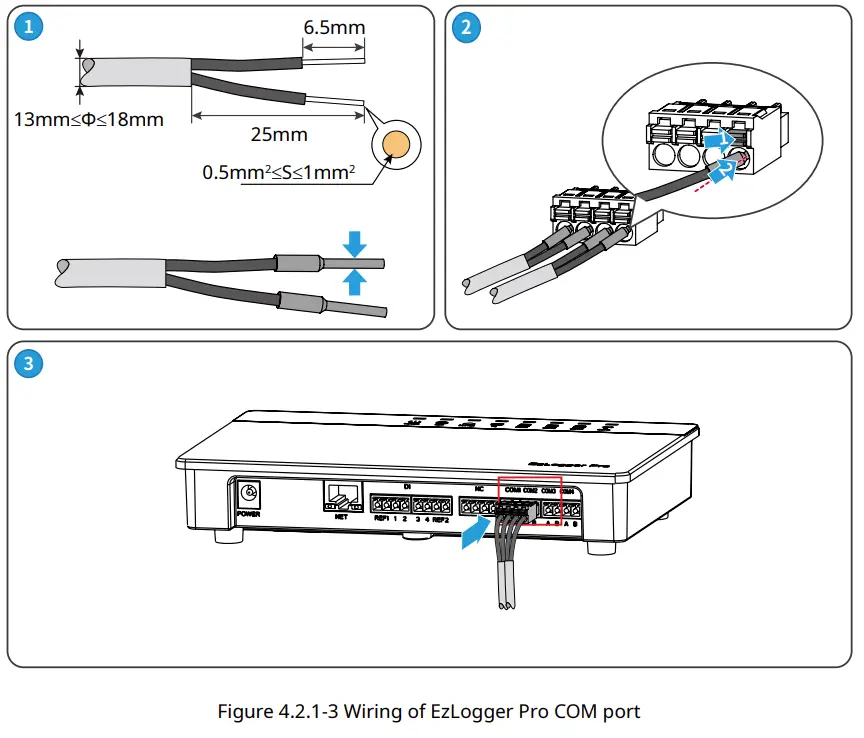
အင်ဗာတာများစွာနှင့် ချိတ်ဆက်မှု
EzLogger Pro ကို အင်ဗာတာများစွာဖြင့် ချိတ်ဆက်ပုံကို မိတ်ဆက်ပေးပါ။
EzLogger Pro ကို အင်ဗာတာများစွာနှင့် ချိတ်ဆက်သောအခါ၊ “လက်ချင်းအပ်” ချိတ်ဆက်မှုနည်းလမ်းကို အသုံးပြုနိုင်သည်။ အင်ဗာတာတစ်ခုစီတွင် multiplexed RS485 ဆက်သွယ်ရေး port နှစ်ခုရှိပြီး အင်ဗာတာ၏ RS485 port တစ်ခုသည် နောက်အင်ဗာတာ၏ RS485 port တစ်ခုနှင့် ချိတ်ဆက်ထားသည်။ ဆိပ်ကမ်း A သည် ဆိပ်ကမ်း A နှင့် သက်ဆိုင်မည်ဖြစ်ပြီး ဆိပ်ကမ်း B သည် ဆိပ်ကမ်း B နှင့် သက်ဆိုင်မည်ဖြစ်သည်။ COM port တစ်ခုနှင့် ချိတ်ဆက်ထားသော အင်ဗာတာ အရေအတွက်သည် 20 ထက် မကျော်လွန်စေဘဲ၊ ဆိပ်ကမ်းသုံးခုသို့ ချိတ်ဆက်ထားသော အင်ဗာတာ အရေအတွက် 60 ထက် မပိုစေရပါ။
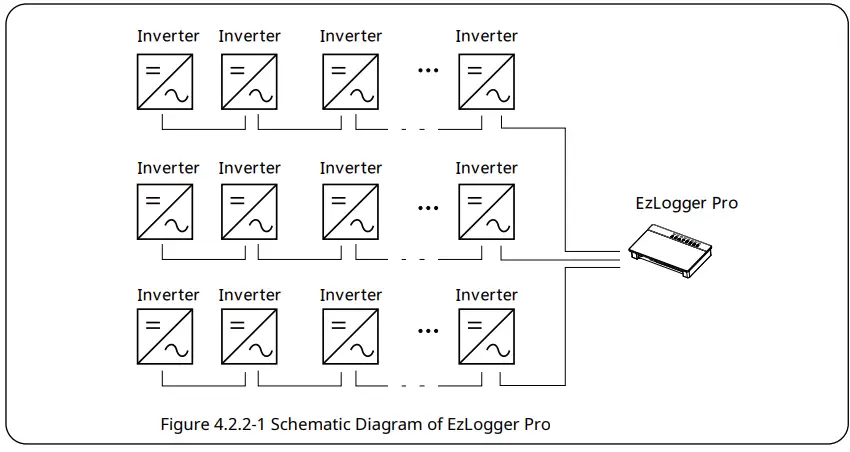
Environmental Monitor နှင့် Meter ချိတ်ဆက်မှု
EzLogger Pro ကို ပတ်ဝန်းကျင် မော်နီတာ ၊ မီတာ နှင့် အခြား စက်များနှင့် ချိတ်ဆက်သောအခါ COM4 ပေါက်ကို အသုံးပြုရပါမည်။
COM4 port ၏ schematic diagram မှာ အောက်ပါအတိုင်းဖြစ်သည် ။
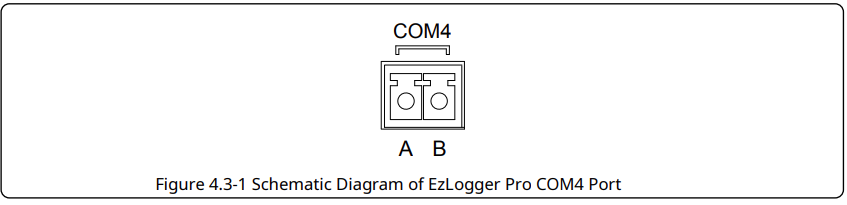
COM4 ၏ ရှင်းလင်းချက်
| ဆိပ်ကမ်း | သင်္ကေတ | ဖော်ပြချက် |
| COM4 | A | RS485A၊ RS485 ကွဲပြားသောအချက်ပြမှု + |
| B | RS485B၊ RS485 ကွဲပြားသောအချက်ပြမှု – |
အဆင့်များ-
- ဆက်သွယ်ရေးလိုင်း၏အဆုံးတစ်ဖက်ကို ပတ်ဝန်းကျင်မော်နီတာ၏ RS485 အပေါက်နှင့် မီတာကို ချိတ်ဆက်ပါ။
- ဆက်သွယ်ရေးလိုင်း၏အခြားတစ်ဖက်ကို EzLogger Pro ၏ COM4 port သို့ ချိတ်ဆက်ပါ။
ပတ်ဝန်းကျင် မော်နီတာနှင့် မီတာ၏ RS485+ ကို EzLogger Pro ၏ COM4 “A” နှင့် ချိတ်ဆက်ထားပြီး၊ ပတ်ဝန်းကျင် မော်နီတာနှင့် မီတာ၏ RS485 – EzLogger Pro ၏ COM4 “B” နှင့် ချိတ်ဆက်ထားကြောင်း သေချာပါစေ။ ပတ်ဝန်းကျင်ဆိုင်ရာ မော်နီတာ ၊ မီတာ နှင့် အခြား စက်ပစ္စည်းများကို COM4 နှင့်သာ ချိတ်ဆက်နိုင်ပါသည်။
Ripple Control Receiver/DRED သို့ ချိတ်ဆက်မှု
ဂျာမနီနှင့် ဥရောပ၏ အစိတ်အပိုင်းများတွင် ဓာတ်အားလိုင်းကုမ္ပဏီများသည် ခြောက်သွေ့သောအဆက်အသွယ် ထုတ်လွှင့်မှုအတွက် ဓာတ်အားလိုင်းအချိန်ဇယားအချက်ပြမှုများကို ပြောင်းလဲရန် ripple control receiver များကို အသုံးပြုကြပြီး ဓာတ်အားလိုင်းများသည် ဓာတ်အားလိုင်းအချိန်ဇယားဆွဲခြင်း အချက်ပြမှုများကို လက်ခံရရှိရန် ခြောက်သွေ့သောအဆက်အသွယ်နည်းလမ်းကို အသုံးပြုရန်လိုအပ်ပါသည်။
သြစတြေးလျ ဘေးကင်းရေး စည်းမျဉ်းများ အရ မဟာဓာတ်အားလိုင်းကုမ္ပဏီများသည် ခြောက်သွေ့သော အဆက်အသွယ် ထုတ်လွှင့်မှုအတွက် ဓာတ်အားလိုင်း အချိန်ဇယား အချက်ပြမှုများကို ပြောင်းလဲရန် DRED ကို အသုံးပြုကြပြီး ဓာတ်အားလိုင်းများသည် ဓာတ်အားလိုင်း အစီအစဉ်ဆွဲခြင်း အချက်ပြမှုများကို လက်ခံရရှိရန် ခြောက်သွေ့သော ဆက်သွယ်မှုနည်းလမ်းကို အသုံးပြုရန် လိုအပ်ပါသည်။
EzLogger Pro သည် တူညီသော port ကိုအသုံးပြု၍ DRED သို့မဟုတ် ripple control receiver သို့ ချိတ်ဆက်ထားပြီး DRED လုပ်ဆောင်ချက်ကို အသုံးပြုသောအခါတွင် အောက်ပါအတိုင်း ဆိပ်ကမ်းကို သတ်မှတ်သည်။
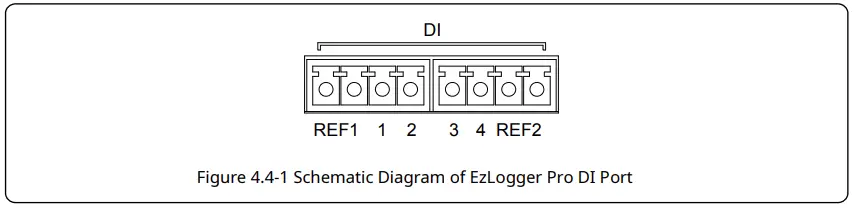
Ripple Control Receiver (RCR) သည် ဂျာမနီကဲ့သို့သော ဒေသများတွင် ဓာတ်အားလိုင်း အစီအစဉ်ဆွဲခြင်းဆိုင်ရာ လိုအပ်ချက်များကို ပြည့်မီရန် RCR အချက်ပြထိန်းချုပ်မှု ဆိပ်ကမ်းကို ပံ့ပိုးပေးပါသည်။
| Functin | ဆိပ်ကမ်း | ပိုးစခရင် | အဓိပ္ပါယ် |
|
RCR (ဂျာမန်အတွက်သာ) |
DI |
REF1 | +5V |
| 1 | D_IN1 | ||
| 2 | D_IN2 | ||
| 3 | D_IN3 | ||
| 4 | D_IN4 | ||
| REF2 | +5V |
RCR port ကို အောက်ပါအတိုင်း ဖြတ်လိုက်ပါ။
| 1 | 2 | 3 | 4 | |
| REF1 | 100% | 60% | 30% | 0% |
| REF2 | PF=1 | PF=0.95 | PF=0.9 | PF=0.85 |
EzLogger Pro သည် အောက်ပါအတိုင်း ripple control receiver သို့ ချိတ်ဆက်ထားသည်။
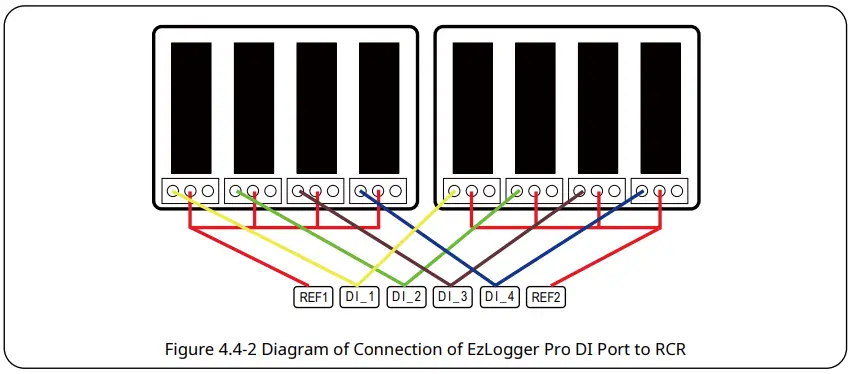
DRED (Demand Response Enableling Device)- သြစတြေးလျကဲ့သို့ ဒေသများတွင် DRED လိုအပ်ချက်များနှင့် ကိုက်ညီရန် DRED အချက်ပြထိန်းချုပ်မှု ဆိပ်ကမ်းကို ပံ့ပိုးပေးပါသည်။
| လုပ်ဆောင်ချက် | ဆိပ်ကမ်း | ပိုးစခရင် | အဓိပ္ပါယ် |
|
DRED (ဩစတေးလျအတွက်သာ) |
DI |
REF1 | RefGen |
| 1 | DRM1/5 | ||
| 2 | DRM2/6 | ||
| 3 | DRM3/7 | ||
| 4 | DRM4/8 | ||
| REF2 | com/DRM0 |
အဆင့်များ-
- သင့်လျော်သောအရှည်ရှိသော ကေဘယ်ကြိုးကိုရွေးချယ်ပြီး ကြိုး၏အဆုံးတစ်ဖက်ကို ripple control receiver ဖြင့် ချိတ်ဆက်ပါ။
- ကြိုး၏အခြားတစ်ဖက်ကို EzLogger Pro ၏ သက်ဆိုင်ရာ DI ဆိပ်ကမ်းနှင့် ချိတ်ဆက်ပြီး အသေးစိတ်ချိတ်ဆက်မှုအတွက် အပိုင်း 4.2.1 Inverter RS485 ဆက်သွယ်ရေးနည်းလမ်းကို ကိုးကားပါ။
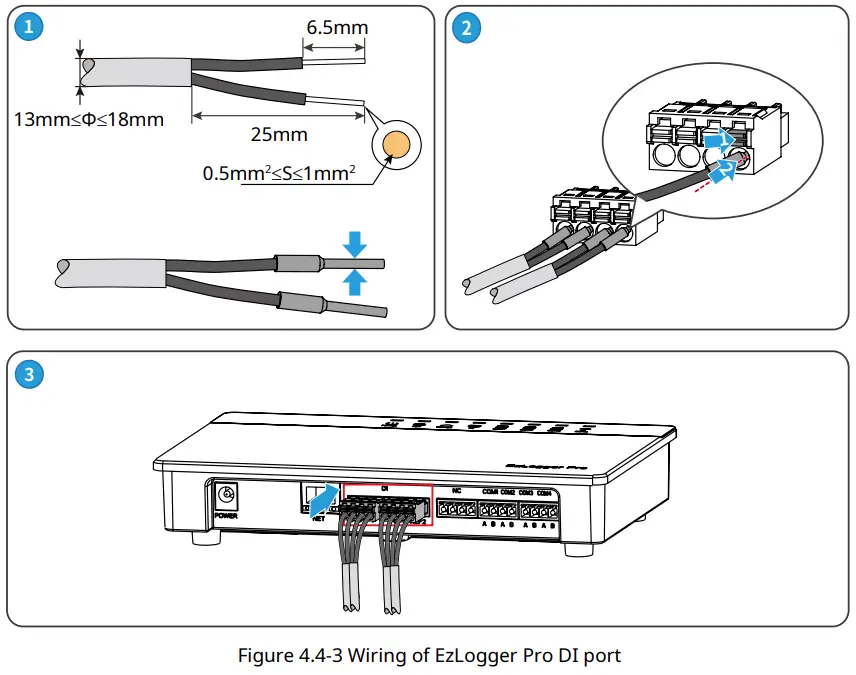
ကွန်ပျူတာနှင့်ချိတ်ဆက်မှု
အဆင့်များ-
- EzLogger Pro ၏ “NET” အပေါက်ထဲသို့ ကွန်ရက်ကြိုး၏တစ်ဖက်ကို ထည့်ပါ။
- ကွန်ပြူတာ၏ Ethernet အပေါက်ထဲသို့ ကေဘယ်ကြိုး၏ အခြားတစ်ဖက်ကို ထည့်ပါ။
ကွန်ပြူတာနဲ့ ချိတ်ဆက်တဲ့အခါမှာ ProMate commissioning software ကို သုံးဖို့ လိုပါတယ်။ ProMate ဆော့ဖ်ဝဲဆက်တင်များအတွက် 5.1 ကို ကိုးကားပါ။
LAN EzLogger Pro ဒေတာ အပ်လုဒ်လုပ်ခြင်းနှင့် လုပ်ဆောင်ချက် စီစဉ်သတ်မှတ်ခြင်း။
LAN EzLogger Pro ကိုအသုံးပြုနည်း
EzLogger Pro သည် စုဆောင်းထားသောဒေတာသို့ ချိတ်ဆက်ပြီးနောက်၊ EzLogger Pro သည် စုဆောင်းထားသောဒေတာကို ဆာဗာသို့ အပ်လုဒ်လုပ်နိုင်ရန် EzLogger Pro ကို အင်တာနက်နှင့် ချိတ်ဆက်သင့်သည်။ Dynamic IP (DHCP) သည် EzLogger Pro အတွက် မူရင်းလုပ်ဆောင်ချက်တစ်ခုဖြစ်သည်။
- ကွန်ရက်စက်ပစ္စည်းသည် တက်ကြွသော IP မုဒ်(DHCP) တွင်ရှိနေပါက၊ EzLogger Pro အား တည်ငြိမ် IP မုဒ်သို့ပြောင်းပြီး ProMate ဆော့ဖ်ဝဲလ်ကို အသုံးပြု၍ ကန့်သတ်ချက်များကို ပြင်ဆင်သတ်မှတ်ရန် EzLogger Pro ကို PC သို့ ချိတ်ဆက်ပါ။ ဖွဲ့စည်းမှုပြီးနောက်၊ EzLogger Pro ကို dynamic IP မုဒ်သို့ ပြောင်းပါ။ ထို့နောက် EzLogger Pro ၏ NET port ကို router ၏ LAN port သို့ တိုက်ရိုက်ချိတ်ဆက်ပြီး router ၏ dynamic IP (DHCP) function ကိုဖွင့်ပါ။ EzLogger Pro သည် ကွန်ရက်သို့ ချိတ်ဆက်နိုင်ပြီး စုဆောင်းထားသောဒေတာကို စောင့်ကြည့်ရေးပလပ်ဖောင်းသို့ အလိုအလျောက် အပ်လုဒ်လုပ်နိုင်သည်။
- ကွန်ရက်စက်ပစ္စည်းသည် တည်ငြိမ် IP မုဒ်တွင်ရှိနေပါက၊ EzLogger Pro အား တည်ငြိမ် IP မုဒ်သို့ပြောင်းပြီး ProMate ဆော့ဖ်ဝဲလ်ကို အသုံးပြု၍ ကန့်သတ်ချက်များကို စီစဉ်သတ်မှတ်ရန် EzLogger Pro ကို PC သို့ ချိတ်ဆက်ပါ။ EzLogger နှင့် ကွန်ရက်စက်ပစ္စည်းအကြား ဆက်သွယ်မှုကို ဖွင့်ရန်အတွက် EzLogger Pro ၏ IP လိပ်စာကဲ့သို့သော ကွန်ရက်အချက်အလက်ကို ပြင်ဆင်ပါ။ ထို့နောက် EzLogger Pro ၏ NET port ကို switch ၏ LAN port ကဲ့သို့သော ကွန်ရက်စက်ပစ္စည်းသို့ တိုက်ရိုက်ချိတ်ဆက်ပါ။ EzLogger Pro သည် ကွန်ရက်သို့ ချိတ်ဆက်နိုင်ပြီး စုဆောင်းထားသောဒေတာကို စောင့်ကြည့်ရေးပလပ်ဖောင်းသို့ အလိုအလျောက် အပ်လုဒ်လုပ်နိုင်သည်။
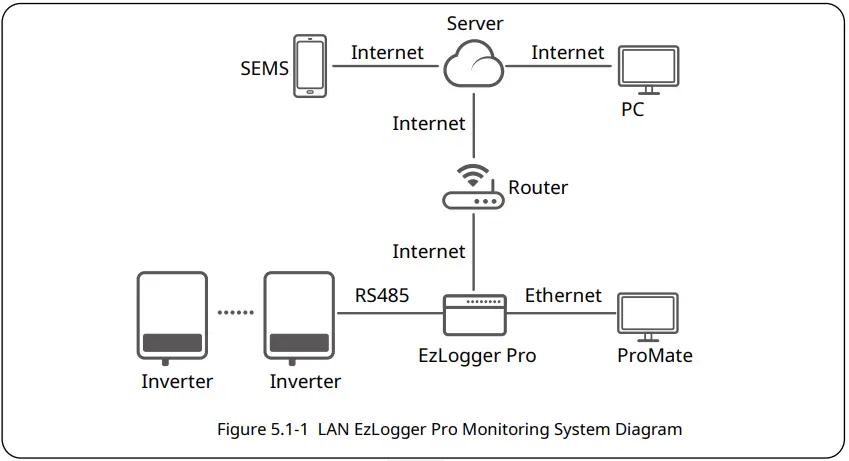
EzLogger Pro ဖွဲ့စည်းမှု
ProMate ကို EzLogger Pro သို့ ချိတ်ဆက်နေသည်။
ProMate ဆော့ဖ်ဝဲလ်သည် EzLogger Pro ၏ လုပ်ဆောင်ချက်ဆိုင်ရာ ဖွဲ့စည်းမှုပုံစံအတွက် ကျွန်ုပ်တို့မှ စတင်လုပ်ဆောင်ခဲ့ခြင်းဖြစ်ပြီး EzLogger Pro ၏ IP လိပ်စာကို ပြုပြင်မွမ်းမံခြင်း၊ ချိတ်ဆက်ထားသော အင်ဗာတာများ၏ အရေအတွက်ဆက်တင်၊ အချိန်သတ်မှတ်မှု၊ အသံနှင့်အလင်းအချက်ပေးစနစ်၊ RCR၊ DRED ဖွဲ့စည်းမှုပုံစံကို အသုံးပြုနိုင်သည့် ကွက်လပ်၊ အမှားပြင်ဆင်ခြင်း စသည်တို့ဖြစ်သည်။ ပထမဦးစွာ သုံးစွဲသူသည် ကွန်ပျူတာတွင် “ProMate” ဆော့ဖ်ဝဲကို ထည့်သွင်းရန် လိုအပ်သည်။ GoodWe တရားဝင်သို့ဝင်ရောက်ပါ။ webပရိုဂရမ်ကို ဒေါင်းလုဒ်လုပ်ပြီး တပ်ဆင်မှုကို အပြီးသတ်ရန် “ProMate” ကို ရှာဖွေပါ။
EzLogger Pro Static IP လိပ်စာအတွက် ဖွဲ့စည်းမှုနည်းလမ်း-
အသုံးပြုသူတွင် static IP ရှိပါက၊ EzLogger Pro ကို static IP မုဒ်သို့ ပြောင်းရန် လိုအပ်ပါသည်။ ဆိုလိုသည်မှာ EzLogger Pro ကို ပြန်လည်သတ်မှတ်ရန်နှင့် ပြန်လည်စတင်ရန် 10 စက္ကန့်ခန့် Reload ခလုတ်ကို နှိပ်ပါ၊ EzLogger Pro ရှိ LED များသည် ညာဘက်မှ ဘယ်ဘက်သို့ တစ်လုံးပြီး တစ်လုံး မှိတ်တုတ်နေမည်ဖြစ်သည်။ ပြန်လည်စတင်ပြီးနောက် EzLogger Pro သည် static IP မုဒ် (မူလ IP:192.168.1.200) သို့ပြောင်းသွားမည်ဖြစ်ပြီး၊ ထို့နောက် ကွန်ပျူတာ၏ IP လိပ်စာကို ပြင်ဆင်ပါ၊ WIN7 ကို ဟောင်းအဖြစ် ယူပါ။ampပြီးပါပြီ၊ အဆင့်တွေကတော့ အောက်ပါအတိုင်းဖြစ်ပါတယ်။ အသုံးပြုသူသည် မတူညီသော ကွန်ပျူတာစနစ်များ၏ IP လိပ်စာများကို ပြင်ဆင်ရန်အတွက် အင်တာနက်မှ နည်းလမ်းများကို ရှာဖွေနိုင်သည်။
- EzLogger Pro ကို static IP သို့ပြောင်းပါ၊ ထို့နောက် EzLogger Pro “NET” port ကို ကွန်ပျူတာ၏ Ethernet ပေါက်သို့ ချိတ်ဆက်ရန် ကေဘယ်ကြိုးများကို အသုံးပြုပါ။
- ကွန်ပျူတာကိုဖွင့်ပါ၊ desktop ပေါ်ရှိ “Network” ပေါ်တွင် right click နှိပ်ပြီး “Properties” ကိုနှိပ်ပါ။
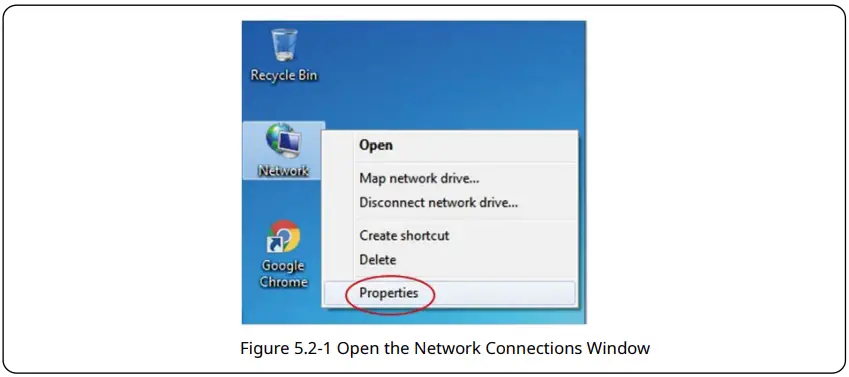
- "ပြောင်းရန် adapter ဆက်တင်များ" ကိုနှိပ်ပါ။
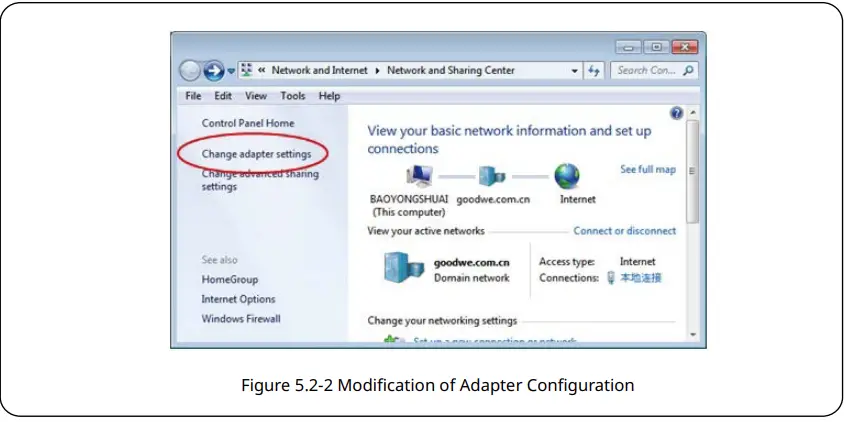
- Local connection dialog box ကိုပေါ်လာပြီး "Local Connection" ပေါ်တွင် right-click နှိပ်ပြီး "Properties" ကိုနှိပ်ပါ။
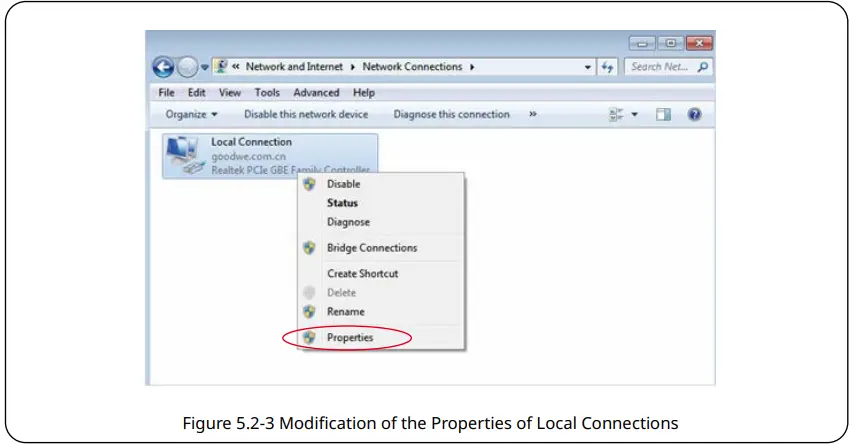 အောက်ပါအတိုင်း dialog box တစ်ခုပေါ်လာသည်-
အောက်ပါအတိုင်း dialog box တစ်ခုပေါ်လာသည်-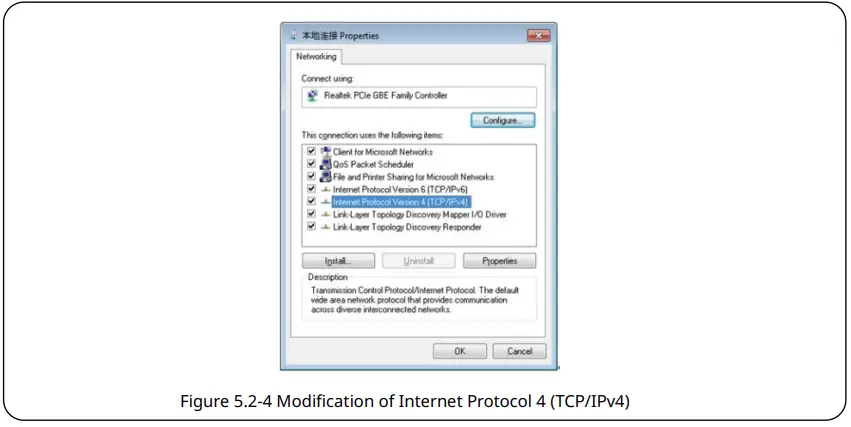
- “Internet Protocol 4 (TCP/IPv4)” တွင် “Internet Protocol 4 (TCP/IPv4)” ၏ “Properties” dialog box ပေါ်လာရန် “Internet Protocol XNUMX (TCP/IPvXNUMX)” ကို နှစ်ချက်နှိပ်ပါ၊ ထို့နောက် အောက်ပါလိုအပ်ချက်များနှင့်အညီ dialog box အတွက် ဆက်တင်ကို အပြီးသတ်ပါ။
EzLogger Pro အတွက် ပုံသေ IP လိပ်စာသည် 192.168.1.200 ဖြစ်သည်။ သင့်ကွန်ပြူတာနှင့် EzLogger Pro ကို တူညီသောကွန်ရက် အပိုင်းအောက်တွင် ထည့်သွင်းရန်အတွက်၊ သင်သည် IP လိပ်စာနှင့် မူရင်းတံခါးပေါက်ကို 192.168.1 တွင် သတ်မှတ်သင့်သည်။ XXX ကွန်ရက် အပိုင်း (1 ≤ XXX ≤ 250 နှင့် XXX ≠200)။
ဟောင်းအတွက်ample-
အသုံးပြုသူသည် IP လိပ်စာကို 192.168.1.100 အဖြစ် သတ်မှတ်နိုင်ပြီး မူရင်းတံခါးပေါက်ကို 192.168.1.254 အဖြစ် သတ်မှတ်နိုင်သည်။
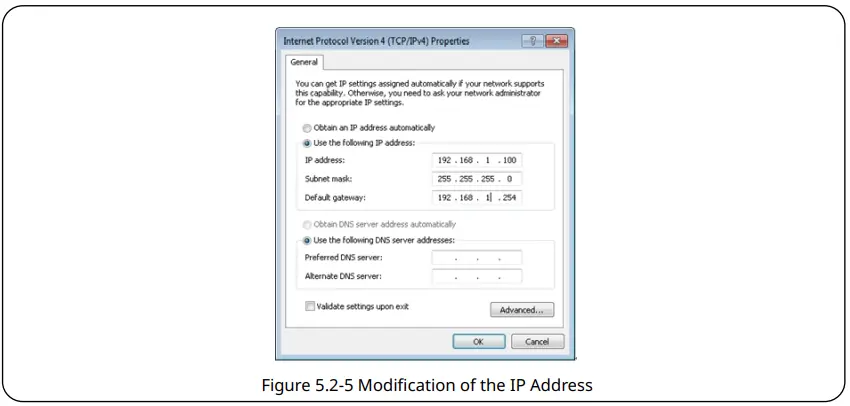
ပုံ 5.2-6 တွင်ပြထားသည့်အတိုင်း ProMate မှ EzLogger Pro နှင့်ချိတ်ဆက်ရန် ProMate ရှိ "Connect" ခလုတ်ကိုနှိပ်ပါ၊ စနစ်သည် "ချိတ်ဆက်မှုအောင်မြင်သည်" ကိုညွှန်ပြလိမ့်မည်။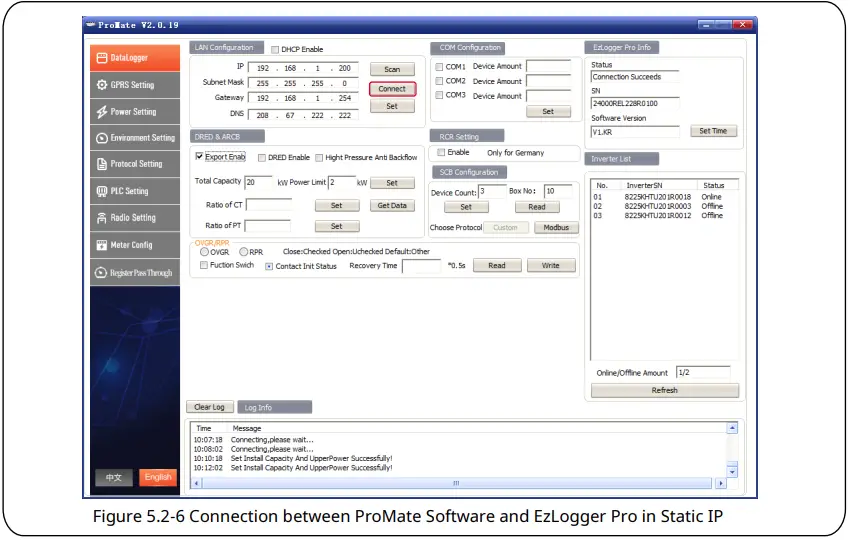
အင်ဗာတာ ဆက်သွယ်မှု ဆိပ်ကမ်းအတွက် အရေအတွက် ဖွဲ့စည်းမှု
Terminal configuration ကို EzLogger Pro ၏ COM1၊ COM2၊COM3 port များချိတ်ဆက်သည့် အင်ဗာတာအရေအတွက်၊ အင်ဗာတာပမာဏကိုချိတ်ဆက်သည့် port 1(သက်ဆိုင်ရာဆက်သွယ်ရေးပို့တ် COM1) ဟုယူဆပါက အင်ဗာတာအရေအတွက် 2 ဖြစ်သည်၊ ထို့နောက် port 1 ကိုစစ်ဆေးပါ၊ quantity settings သည် 2 ဖြစ်သည်။ ပြင်ဆင်သတ်မှတ်မှုကို အပြီးသတ်ရန် "Set" ခလုတ်ကို နှိပ်ပါ။ ပုံ 5.2-7 အတိုင်း။
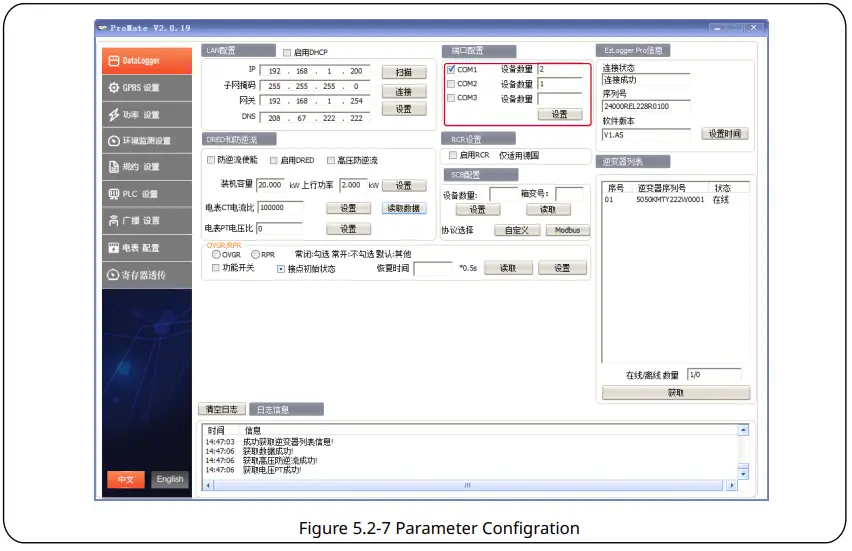
အမှန်တကယ်ချိတ်ဆက်ထားသော အင်ဗာတာများ၏ အရေအတွက်အရ ဆိပ်ကမ်းတစ်ခုစီ၏ စက်ပစ္စည်းများ၏ အရေအတွက်ကို သတ်မှတ်ပေးပါ။ ဆက်တင်ကို ပြီးမြောက်သောအခါ၊ အသုံးပြုသူသည် EzLogger Pro ၏ LED အညွှန်းမှ အင်ဗာတာ၏ ဆက်သွယ်ရေး အခြေအနေကို စစ်ဆေးနိုင်သည် (အပိုင်း 2.3 LED အညွှန်းကို ကြည့်ပါ)။
အချိန်သတ်မှတ်ခြင်း။
အချိန်ဆက်တင်သည် EzLogger Pro နှင့် အင်ဗာတာ၏အချိန်နှင့် ထပ်တူပြုခြင်းဆာဗာ၏အချိန်တို့ကို တစ်ပြိုင်တည်းလုပ်ဆောင်မည်ဖြစ်သည်။ အောက်ပါပုံတွင်ပြထားသည့်အတိုင်း အောက်ပါ dialog box ပေါ်လာရန် "Set Time" ကိုနှိပ်ပါ။ ပုံ 5.2–8 တွင်ပြထားသည့်အတိုင်း အချိန်သတ်မှတ်ပြီးနောက် “OK” ကိုနှိပ်ပါ။
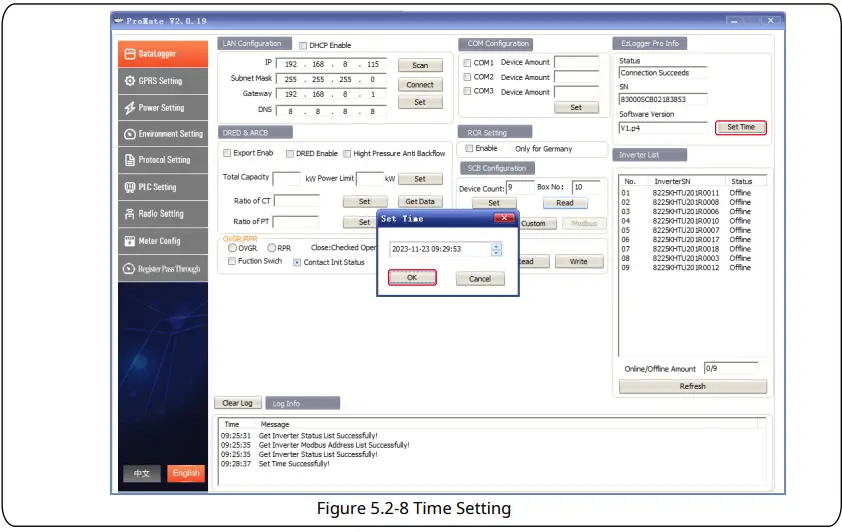
DRED ဆက်တင်
DRED လုပ်ဆောင်ချက်သည် ပါဝါဂရစ်ထိန်းချုပ်မှု အချက်ပြမှုအရ အင်ဗာတာ၏ ထုတ်ပေးသည့်ပါဝါကို ထိန်းချုပ်နိုင်ပြီး သြစတြေးလျနှင့် နယူးဇီလန်တွင်သာ သက်ဆိုင်ပါသည်။ DRED လုပ်ဆောင်ချက်ကို အသုံးမပြုမီ၊ ၎င်းသည် လျှပ်စစ်မီတာကို ကောင်းစွာချိတ်ဆက်ရန် လိုအပ်ပြီး အင်ဗာတာ၏ဘေးကင်းသောနိုင်ငံကို သတ်မှတ်ပြီးနောက် တပ်ဆင်နိုင်စွမ်းနှင့် CT ကို သတ်မှတ်ပါ လက်ရှိအချိုး .etc ဘောင်များ။
အောက်ဖော်ပြပါ ညွှန်ကြားချက်များသည် တပ်ဆင်မှုစွမ်းရည်နှင့် CT လက်ရှိအချိုးဖြစ်သည်။
- တပ်ဆင်နိုင်မှု- အင်ဗာတာ၏ အဆင့်သတ်မှတ်ထားသော ပမာဏသည် ဆိုက်ပေါ်တွင် 2KW အင်ဗာတာ 10 ခု ရှိသည်၊ ထို့နောက် တပ်ဆင်နိုင်စွမ်းကို 20KW သတ်မှတ်ရန်၊ တွက်ချက်နည်းမှာ 2*10KW ဖြစ်သည်။
- CT လက်ရှိအချိုး- အညွှန်းတပ်ထားသော လက်ရှိ transformer သည် input နှင့် output current ratio. ဥပမာample၊တံဆိပ်တပ်ထားသောအချိုးသည် 200/5၊ ထို့နောက် CT လက်ရှိအချိုးဆက်တင်သည် 40 ဖြစ်သည်။ ဆက်တင်သတ်မှတ်မှုပြီးဆုံးပြီးနောက် “စတင်အသုံးပြုခြင်း DRED” ခလုတ်ကို နှိပ်ပါ။ ပုံ 5.2-13 တွင်ပြသထားသည့်အတိုင်းဖြစ်သည်။

- မီတာပါဝါဆိုသည်မှာ- လျှပ်စစ်မီတာသည် ဂရစ်ပါဝါကို တိုင်းတာသည်၊ အပြုသဘောဆောင်သောတန်ဖိုးကို ဖော်ပြသည် ဆိုသည်မှာ သုံးစွဲသူမှ လျှပ်စစ်ဓာတ်အားတန်ဖိုးကို ရောင်းချသည်၊ အနုတ်တန်ဖိုးကို ဖော်ပြပြီး သုံးစွဲသူသည် လျှပ်စစ်ဓာတ်အားတန်ဖိုးကို ဝယ်ယူသူအား ဆိုလိုသည်။ အင်ဗာတာများ ပါဝါဆိုသည်မှာ- အင်ဗာတာများ၏ ပေါင်းလဒ်အားလုံးသည် လျှပ်စစ်ဓာတ်အား ပါဝါတန်ဖိုးဖြစ်သည်။
- Load power ဆိုသည်မှာ- သုံးစွဲမှုပါဝါကို တင်ပါ။
- DRED လုပ်ဆောင်ချက်ကို စတင်အသုံးပြုသည့်အခါ EzLogger Pro သည် အင်ဗာတာတွင် မြေကြီးချို့ယွင်းမှုရှိကြောင်း တွေ့ရှိပါက၊ ၎င်းသည် အသံ-အလင်း အချက်ပေးလုပ်ဆောင်ချက်ကို ဖြစ်ပေါ်စေလိမ့်မည်- buzzer သည် 1 မိနစ်ကြာ မြည်လာမည်ဖြစ်ပြီး RUN LED သည် 1 မိနစ်ကြာ မီးလင်းလာမည်ဖြစ်သည်။ 1 မိနစ်ကြာပြီးနောက်၊ နှိုးစက်သည် ရပ်တန့်သွားပြီး အမှားပျောက်သည်အထိ မိနစ် 30 တိုင်း ဆက်လက်ရှာဖွေနေပါမည်။
RCR ဆက်တင်
RCR လုပ်ဆောင်ချက်သည် ဂျာမနီအတွက်သာ သက်ဆိုင်ပါသည်။ ဝယ်ယူသူသည် RCR လုပ်ဆောင်ချက်ကို စတင်အသုံးပြုရန် လိုအပ်ပါက၊ အင်ဗာတာ၏ ဘေးကင်းသောနိုင်ငံကို ဦးစွာသတ်မှတ်ပါ၊ ထို့နောက် RCR လုပ်ဆောင်ချက်ကို ဖွင့်ရန် “Enable” ကို စစ်ဆေးပါ။ ပုံ 5.2-15 အတိုင်းဖြစ်သည်။
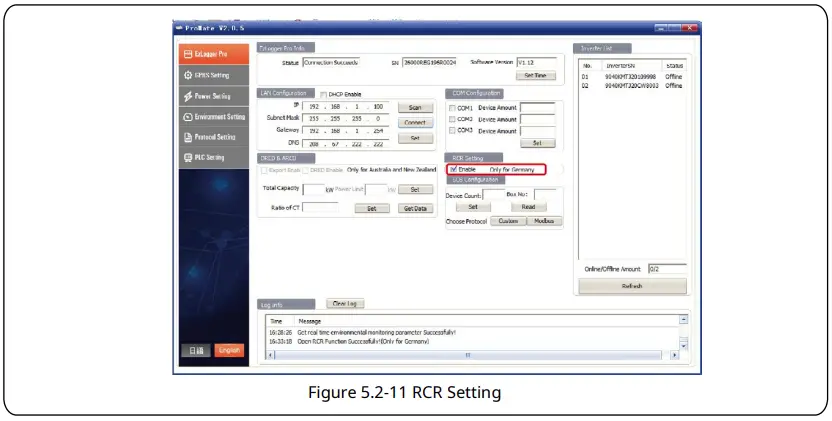
Field Debugging
ProMate ကို အကွက်ထည့်သွင်းခြင်းနှင့် အမှားရှာပြင်ခြင်းများတွင်လည်း အသုံးပြုနိုင်သည်။ တပ်ဆင်ခြင်းပြီးပါက၊ အင်ဗာတာသည် အွန်လိုင်းရှိ၊ မရှိကိုပြသရန် "Refresh" ကိုနှိပ်ပါ။ စနစ်က “off line” ဟု ညွှန်ပြပါက၊ ချိတ်ဆက်မှုကေဘယ်တွင် ပြဿနာရှိမရှိ စစ်ဆေးပါ၊ ထို့နောက် အင်ဗာတာအားလုံး “လိုင်းပေါ်” နေကြောင်း စနစ်မှပြသသည်အထိ ပြဿနာများကို အချိန်မီဖြေရှင်းပါ။ ပုံ 5.2-12 တွင်ပြထားသည့်အတိုင်း ဆက်သွယ်ရေးနှုန်းပြဿနာများကြောင့် အင်ဗာတာအခြေအနေရရှိရန် အချိန်ကြာမြင့်ကြောင်း သတိပြုသင့်သည်။

(ချန်လှပ်ထားနိုင်သည်) EzLogger Pro ၏ IP လိပ်စာသို့ ပြုပြင်ပြောင်းလဲခြင်း။
ပုံ 5.2-8 တွင်ပြထားသည့်အတိုင်း လိုအပ်သလို အင်တာနက်သို့ဝင်ရောက်နိုင်သည့် IP လိပ်စာ၊ subnet mask၊ gateway နှင့် DNS ကို အသုံးပြုသူသည် static IP မုဒ်တွင် ProMate ဆော့ဖ်ဝဲကို EzLogger Pro သို့ချိတ်ဆက်ပြီးနောက် လိုအပ်သောဖွဲ့စည်းပုံကို လက်ခံနိုင်သည်
ဟောင်းအတွက်ample-
- အသုံးပြုသူများ၏ IP လိပ်စာ 192.168.8.115 သုံးစွဲသူများ၏ ဂိတ်ဝေး 192.168.8.1
- အသုံးပြုသူများ၏ Subnet Mask 255.255.255.0 အသုံးပြုသူများ၏ DNS 8.8.8.8
- အထက်ပါဒေတာကို LAN configuration တွင်ထည့်ပါ၊ ထို့နောက်အစုံကိုပြီးမြောက်ရန် "Set" ခလုတ်ကိုနှိပ်ပါ။
- ယခုအခါ EzLogger Pro ၏ IP လိပ်စာကို အသုံးပြုသူလိုအပ်သည့်အတိုင်း ဖွဲ့စည်းမှုပုံစံအဖြစ် ပြင်ဆင်ပြီးဖြစ်ပြီး EzLogger Pro နှင့် ProMate အကြား ရုပ်ပိုင်းဆိုင်ရာချိတ်ဆက်မှု ပြီးစီးပြီးနောက် ချိတ်ဆက်မှုပြတ်တောက်သွားနိုင်သည်။ ထို့နောက် EzLogger Pro သို့ Ethernet ကြိုးကို ပလပ်ထိုးလိုက်ရုံဖြင့် အင်တာနက်ကို ရနိုင်မည်ဖြစ်သည်။
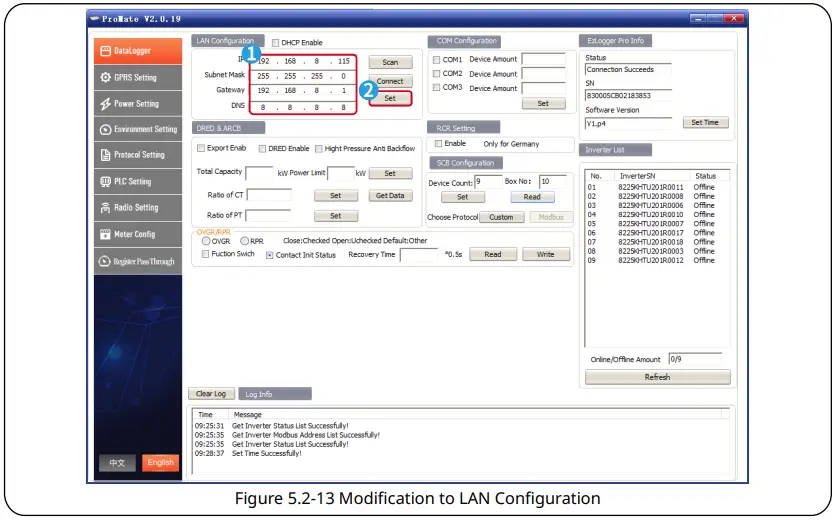
ပရိုဂရမ် အဆင့်မြှင့်တင်ခြင်း- EzLogger Pro ကို အဆင့်မြှင့်ပါ။
- ဒေသတွင်း အဆင့်မြှင့်တင်ခြင်း- ပုံးထည့်ပါ။ fileU disk ၏ root directory တွင် အဆင့်မြှင့်တင်ရန် လိုအပ်သည် (ကျေးဇူးပြု၍ 2.0 port၊ FAT32 ဖော်မတ်ပါသော U disk ကိုသုံးပါ)၊ USB flash disk ကို EzLogger Pro ၏ USB port သို့ထည့်ပါ၊ EzLogger Pro သို့ လျှပ်စစ်မီးဖြတ်ပြီးနောက် ၎င်းကို ပြန်လည်အားသွင်းပါ။ ပရိုဂရမ်၏အလိုအလျောက်အပ်ဒိတ်ကိုဖွင့်ရန်အဖြစ်၊ ပုံး fileပရိုဂရမ် အဆင့်မြှင့်တင်မှုအတွက် s ကို “EzLoggerPro_new.bin” ဟု အမည်ပေးထားသည်။ ဘင် files ကို client ထံ E-mail မှတဆင့်ပေးပို့လိမ့်မည်။ ဖောက်သည်သည် လက်ခံရရှိသောပုံးကို သိမ်းဆည်းရမည်။ fileU disk ၏ root directory တွင် s ရှိမရှိစစ်ဆေးပါ။ file အမည်မှာ “EzLoggerPro_new ဖြစ်သည်။ bin" ဟုတ်ပါသလား။ မဟုတ်ပါက ဤအမည်သို့ ပြောင်းပါ၊ မဟုတ်ပါက ကွဲလွဲနေပါသည်။ file အမည်များသည် ပရိုဂရမ် အဆင့်မြှင့်တင်မှု၏ ပျက်ကွက်မှုကို ဖြစ်စေသည်။ ပရိုဂရမ် အဆင့်မြှင့်တင်မှုလုပ်ငန်းစဉ်တွင် EzLogger Pro ၏ အညွှန်းမီး ရှစ်ခုစလုံး၏ တောက်ပမှုသည် ပရိုဂရမ်ကို အဆင့်မြှင့်တင်နေကြောင်း ညွှန်ပြနေသည်။ ပရိုဂရမ် အဆင့်မြှင့်တင်မှုပြီးသွားသောအခါ အချက်ပြမီးများသည် ပုံမှန်အခြေအနေသို့ ပြန်လည်ရောက်ရှိသွားမည်ဖြစ်သည်။ ပရိုဂရမ် အဆင့်မြှင့်တင်မှု လုပ်ငန်းစဉ်တွင် လျှပ်စစ်မီး ဖြတ်တောက်ရန် တားမြစ်ထားသည်။
- အဝေးထိန်း အဆင့်မြှင့်ခြင်း- အဆင့်မြှင့်တင်ခြင်း ပရိုဂရမ်ကို EzLogger Pro ၏ အလိုအလျောက် စစ်ဆေးခြင်းနှင့် အပ်ဒိတ်ကို ဖွင့်ရန်အတွက် GOODWE မှ နောက်ခံတွင် ဆာဗာသို့ အပ်လုဒ်လုပ်ထားပါသည်။
Website စောင့်ကြည့်ရေး
အသုံးပြုသူအသစ်ကို မှတ်ပုံတင်ပြီး Power Station တစ်ခုထည့်ပါ။
data acquisition terminal သည် RS485 inverter acquisition မှတဆင့် ဒေတာကို လုပ်ဆောင်ပါသည်။ ဒေတာကို Ethernet မှတစ်ဆင့် ဆာဗာသို့ အပ်လုဒ်လုပ်ပြီး အသုံးပြုသူသည် ဒေတာနှင့် လည်ပတ်မှုဆိုင်ရာ အချက်အလက်များကို ရှာဖွေရန်နှင့် စောင့်ကြည့်ရေးပလပ်ဖောင်းကို ကြည့်ရှုရန် စောင့်ကြည့်ရေးပလပ်ဖောင်းသို့ ဝင်ရောက်နိုင်သည်။ website သည် https://www.semsportal.com/Home/Login. အသုံးပြုသူပထမဆုံးအကြိမ်ဝင်ရောက်သောအခါတွင် ပါဝါဌာနအချက်အလက်ကို မှတ်ပုံတင်ပြီး ထည့်သွင်းနည်းကို အောက်ဖော်ပြပါတွင် ဖော်ပြထားပါသည်။
- အဆင့် 1- ဘရောက်ဆာကိုဖွင့်ပြီး ဝင်ကြည့်ပါ။ https://www.semsportal.com/Home/Loginနှင့် သင်သည် GOODWE စောင့်ကြည့်ရေး ပလပ်ဖောင်း ပင်မစာမျက်နှာသို့ ဝင်ရောက်နိုင်သည်။ ဘာသာစကားကိုရွေးချယ်ရန် languange-English ကိုနှိပ်ပါ။ ထို့နောက် စီမံခန့်ခွဲသူ သို့မဟုတ် ထည့်သွင်းသူ၏ အကောင့်ကို အသုံးပြု၍ ဝင်ရောက်ပါ။ အရောင်းကိုယ်စားလှယ်များကဲ့သို့ အထက်အဆင့်အဖွဲ့အစည်းမှ ဖန်တီးထားသော စီမံခန့်ခွဲသူ၏အကောင့် သို့မဟုတ် ထည့်သွင်းသူ၏အကောင့်ကို အသုံးပြုပါ။ အဖွဲ့အစည်းတစ်ခု သို့မဟုတ် အကောင့်တစ်ခုကို ဖန်တီးလိုပါက SEMS Portal အသုံးပြုသူလက်စွဲကို ကိုးကားပါ။
- အဆင့် 2- PV အပင်ဖန်တီးပါ၊ စီမံခန့်ခွဲမှု > အပင်များကို ရွေးပါ။ Create ကိုနှိပ်ပါ။
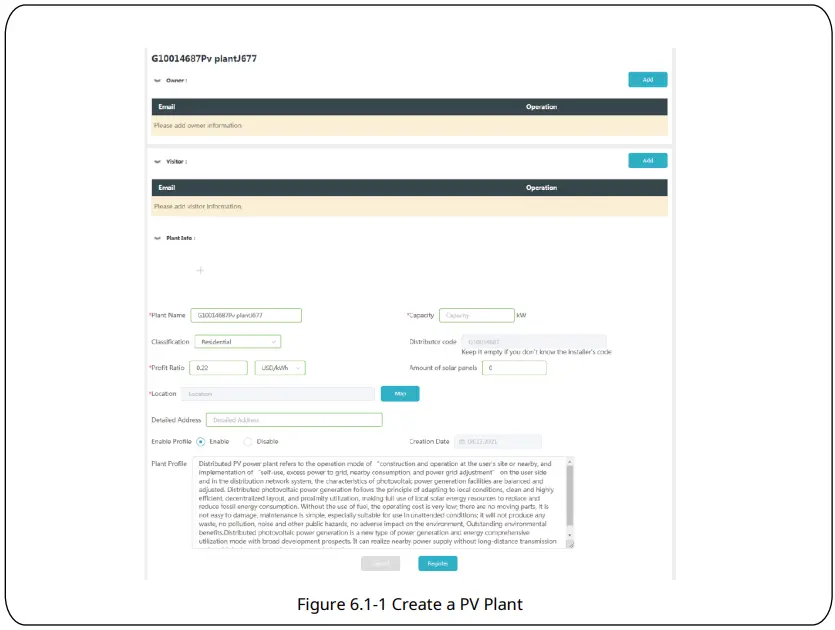
- PV စက်ရုံတွင် EzLogger Pro တစ်ခုထည့်ပါ။ စီမံခန့်ခွဲမှု > အပင်များကို နှိပ်ပါ၊ သက်ဆိုင်ရာ PV စက်ရုံကို ရွေးချယ်ပြီး စက်ပစ္စည်းစီမံခန့်ခွဲမှုကို နှိပ်ပါ။
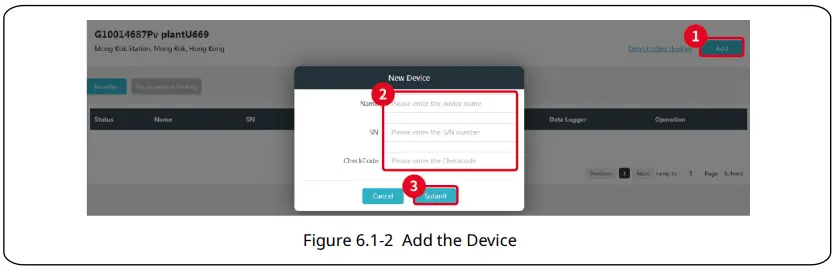
PV Plant ကိုစစ်ဆေးပါ။
စက်ပစ္စည်းများကို စောင့်ကြည့်ရေးပလပ်ဖောင်းတွင် ထည့်သွင်းပြီးနောက် SEMS Portal မှတစ်ဆင့် ဓာတ်အားထုတ်လုပ်ခြင်းအခြေအနေနှင့် စက်ပစ္စည်းအချက်အလက်များကို စစ်ဆေးပါ။
- အဆင့် 1- ဝင်ပါ။ https://www.semsportal.com/Home/Loginစီမံခန့်ခွဲသူ/တပ်ဆင်သူများ/ဧည့်သည်အကောင့်ကို အသုံးပြု၍ လော့ဂ်အင်ဝင်ပါ။
- အဆင့် 2- အောက်ပါပုံ 6.2-1 ကဲ့သို့ အပင်အမည်ကို နှိပ်ပါ။
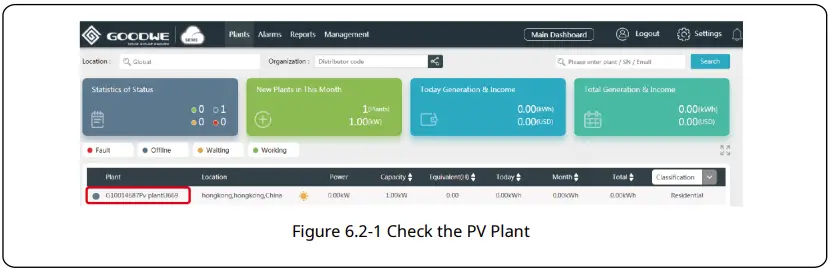
- အဆင့် 3- စက်ရုံ၏အသေးစိတ်အချက်အလက်များကိုစစ်ဆေးပါ။
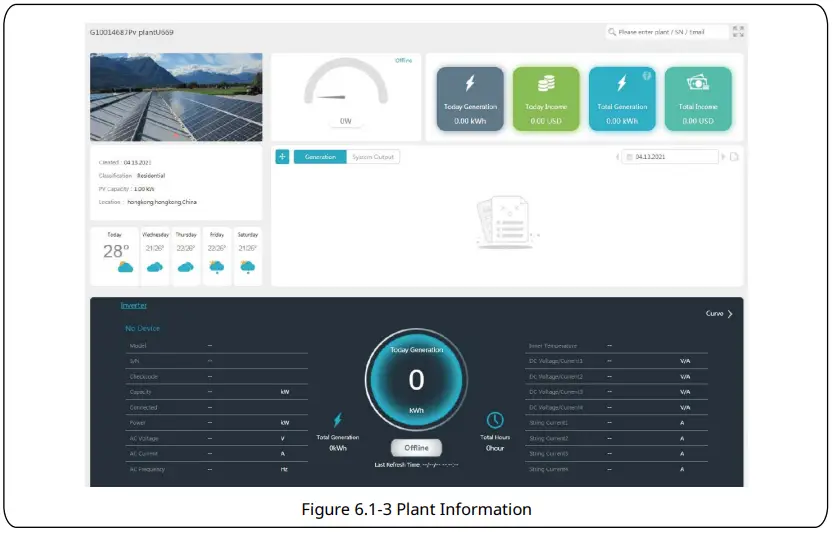
နည်းပညာဆိုင်ရာသတ်မှတ်ချက်များ
| မော်ဒယ် | Ezlogger Pro | |
| ဆက်သွယ်ရေးစီမံခန့်ခွဲမှု | ||
|
ဆက်သွယ်ရေး |
အင်ဗာတာဆက်သွယ်ရေး | 3 x RS485 |
| ပြင်ပပစ္စည်းကိရိယာများ
ဆက်သွယ်ရေး |
1 x RS485 | |
| Ethernet ဆက်သွယ်ရေး | 10/100M | |
| စီမံခန့်ခွဲသည့် စက်အရေအတွက် |
RS485 |
60 (RS485 အပေါက်တစ်ခုတည်းသို့ ချိတ်ဆက်ထားသော စက်အရေအတွက် 20 ထက် မပိုစေရ) |
|
ဆက်သွယ်ရေးအဝေးသင် |
RS485 (မီတာ) |
1000 (အကာအရံလိမ်ထားသော ဝါယာကြိုးကို အသုံးပြုရမည်) |
| အီသာနက် (မီတာ) | 100 | |
| အထွေထွေ ကန့်သတ်ချက်များ | ||
|
အထွေထွေ ကန့်သတ်ချက်များ |
Power Adapter | ထည့်သွင်းမှု- 100 ~ 240Vac၊ 50/60Hz; |
| အထွက်: 12Vdc 1.5A; | ||
| ဓာတ်အားသုံးစွဲမှု (W) | အထွေထွေ ၃၊ အများဆုံး ၆ | |
| သိုလှောင်နိုင်စွမ်း | 16MB၊ စိတ်ကြိုက်ရွေးချယ်၍ 8GB အထိ တိုးချဲ့နိုင်သည်။
SD ကတ် |
|
| အတိုင်းအတာ (L * W * H mm) | ၄၈*၂၁*၂.၈ | |
| အလေးချိန် (ဆ) | 500 | |
| လည်ပတ်မှုအပူချိန်အတိုင်းအတာ (° C) | -20 ~ +60 | |
| နှိုင်းရစိုထိုင်းဆ | 5% ~ 95% ( condensing မဟုတ် ) | |
| Ingress Protection အဆင့် | IP20 | |
| တပ်ဆင်ခြင်းနည်းလမ်းများ | နံရံတပ်ဆင်ခြင်း၊ စားပွဲမျက်နှာပြင်တပ်ဆင်ခြင်း၊ ရထားလမ်းတပ်ဆင်ခြင်း။ | |
| အသုံးပြုသူ အင်တာဖေ့စ် | LED အညွှန်း 8 ခု | |
လက်မှတ်နှင့် အာမခံ
- အောင်လက်မှတ် အမှတ်အသား
- အာမခံလက်မှတ်
သုံးစွဲသူများသည် ထုတ်ကုန်အာမခံကတ်နှင့် ဝယ်ယူမှုပြေစာများကို ထုတ်ကုန်အာမခံကာလတွင် မှန်ကန်စွာ သိမ်းဆည်းထားမည်ဖြစ်ပြီး ထုတ်ကုန်အမည်ကို ထင်ရှားစွာ သိမ်းဆည်းထားရမည်။ မဟုတ်ပါက GoodWe သည် အရည်အသွေးအာမခံချက်ပေးရန် ငြင်းဆိုခွင့်ရှိသည်။ - အာမခံအခြေအနေများ
GoodWe User Manual အရ ထုတ်ကုန်ကို အသုံးပြုရခြင်းအကြောင်းအရင်းတွင်၊ အရည်အသွေးပြဿနာများကြောင့် အာမခံကာလအတွင်း ကုန်ပစ္စည်းချို့ယွင်းမှုဖြစ်ပေါ်ပါက၊ GoodWe သည် အမှန်တကယ်အခြေအနေအရ အာမခံနည်းလမ်းသုံးမျိုးဖြင့် ဆောင်ရွက်ပေးသည်-- ထုတ်ကုန်ကို ပြုပြင်ထိန်းသိမ်းရန်အတွက် စက်ရုံသို့ ပြန်ပို့ပါ။
- ဆိုက်တွင်ထိန်းသိမ်းမှု။
- ထုတ်ကုန်အစားထိုးခြင်း (ဆက်မလုပ်တော့သော ထုတ်ကုန်များအတွက်၊ ၎င်းကို တန်ဖိုးညီမျှသော ထုတ်ကုန်ဖြင့် အစားထိုးခွင့်ပြုသည်)။
ရှင်းလင်းချက်
အောက်ပါအခြေအနေများကို အာမခံဖြင့် အကျုံးမဝင်ပါ။
- ကုန်ပစ္စည်း သို့မဟုတ် အစိတ်အပိုင်းများသည် အာမခံကာလကျော်လွန်နေပါသည် (အာမခံဝန်ဆောင်မှုသက်တမ်းတိုးခြင်းအတွက် နှစ်ဖက်စလုံးမှ သဘောတူလက်မှတ်မထိုးပါက)။ ထုတ်ကုန်လက်စွဲ သို့မဟုတ် သက်ဆိုင်ရာ တပ်ဆင်ခြင်းနှင့် ပြုပြင်ထိန်းသိမ်းမှု လိုအပ်ချက်များ၊ မသင့်လျော်သော လည်ပတ်မှုပတ်ဝန်းကျင်၊ မသင့်လျော်သော သိုလှောင်မှု၊ အလွဲသုံးစားမှု စသည်ဖြင့် လုပ်ဆောင်ချက်ကို ချိုးဖောက်ခြင်းကြောင့် ပျက်ကွက်မှုများ သို့မဟုတ် ပျက်စီးမှုများ။
- လေဝင်လေထွက် မလုံလောက်ခြင်းကြောင့် ပျက်စီးခြင်း။ GoodWe သို့မဟုတ် GoodWe မှသတ်မှတ်ထားသော အေးဂျင့်များနှင့် ဝန်ထမ်းများမှလွဲ၍ အခြားမည်သူမဆို တပ်ဆင်ခြင်း၊ ပြုပြင်ခြင်း၊ ပြောင်းလဲခြင်း သို့မဟုတ် တပ်ဆင်ခြင်း ပျက်ကွက်ခြင်း သို့မဟုတ် ပျက်စီးခြင်းများ။
- ကြိုမြင်မရသောအချက်များ၊ လူကြောင့်ဖြစ်ရသည့် အကြောင်းအရင်းများ၊ အပျက်အစီးများ သို့မဟုတ် အခြားအလားတူ အကြောင်းရင်းများနှင့် GoodWe ထုတ်ကုန်အရည်အသွေး ပြဿနာများကြောင့် မဟုတ်သော အခြားပျက်ကွက်မှုများ သို့မဟုတ် ပျက်စီးမှုများ။
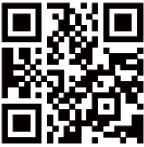
GoodWe Technologies Co., Ltd.
- အမှတ် 90 Zijin Rd., New District, Suzhou, 215011, China
- www.goodwe.com
- service@goodwe.com
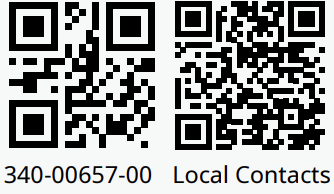
စာရွက်စာတမ်းများ / အရင်းအမြစ်များ
 |
GOODWE EzLogger Smart Data Logger [pdf] အသုံးပြုသူလက်စွဲ EzLogger Smart Data Logger၊ EzLogger၊ Smart Data Logger၊ Data Logger၊ Logger |
